„Hogyan készítsem el a pályáimat?”
Avagy az alapvető technikai kérdések tisztázása kezdő és haladó TRNG felhasználók számára
Előfeltétel: TRLE, majd TRNG telepítése.
Jelen oktatóanyag a TRNG 1.2.2.7+ verziójának a használatával készült.
Ha Tomb Raider játékot szeretnél létrehozni, akkor választhatsz néhány lehetőség közül. Először is azt, hogy a szerkesztéshez valamilyen nem hivatalos szerkesztőt használnál (lásd: Dxtre3d), vagy a Core Design által hivatalosan publikált Tomb Raider szerkesztőcsomagot, a TRLE-t.
Nekünk a TRLE-re lesz szükségünk, úgyhogy az elsődleges teendőd feltelepíteni ezt a számítógépedre. Ez egy régi csomag, az 1999-es The Last Revelation játékprogram motorjára épít.
Hála a rajongók kitartó hozzáállásának, a csomagot több irányban is továbbfejlesztették (nem hivatalosan), melyek közül manapság talán a legismertebb irányvonal Paolone fejlesztése, a TRNG. Jelen oktatóanyag megértéséhez a TRLE-re ezt is „rá kell telepíteni”, mielőtt nekiállnál a pályáiddal foglalkozni.
1. Kezdőknek
Lényegében véve mindvégig a TRLE-vel dolgozol, mert a TRNG telepítése „csak” azokat a dolgokat mozdítja el a TRLE-ből, változtatja meg a TRLE-ben, melyekkel a TRNG nem tud mit kezdeni. Bár a TRNG ezen kívül új dolgokat is ad a TRLE-hez, a TRLE alapjait nem változtatja meg.
Így ha esetleg olyan kezdő lennél, aki a TRLE-t már ismeri az alapjaiban, és nem mer a TRNG-be vágni, míg a TRLE-t alaposan meg nem ismeri, akkor ne aggódj, nyugodtan telepítsd máris a TRNG-t, mert TRLE-alaptudásodnak kiváló hasznát fogod venni a TRNG megismerésekor is, és azokat a magasabb TRLE-ismereteket, melyekre a TRNG használatához is szükséged van, biztosan meg tudod ismerni a TRNG használata során is.
1.1. Az alapok megismerése
Fontos, hogy a pályaszerkesztés alapjait megismerd, mielőtt belevágsz első saját pályád készítésébe. A TRLE készítőgárdája erre azt a módszert találta ki, hogy készített egy oktatópályát (Playable Tutorial Level), és a te feladatod az, hogy a mellékelt kézikönyv (Manual.pdf) használatával elkészítsd ennek a pályának a pontos másolatát. (A kézikönyv magyar fordítása megtalálható az Interneten.)
Ha túl vagy ezen, akkor már elég ismereted van ahhoz, hogy önállóan kipróbálj dolgokat. A TRLE a The Last Revelation játék további hat pályáját is szolgáltatja a számodra, többé-kevésbé eredeti formában. Részletesen vizslasd meg, vagy akár szerkeszd át őket, hogy megértsd a pályaszerkesztés olyan alaplépéseit, melyekre a Playable Tutorial Level nem ad választ. (A Manual.pdf utolsó fejezetei segíthetnek neked ebben. Például a cseretérkép, azaz a flipmap egy fontos elem, maga a Playable Tutorial Level mégsem tér ki rá, miközben a Manual.pdf foglalkozik vele, és a hat pálya közül egyiken-másikon találhatsz is ilyet.)
Sőt, egyáltalán nem kötelező a Playable Tutorial Level lemásolása. Megteheted például azt is, hogy egy-egy szerkesztési résztevékenységre rákeresel a neten, hogy aztán a hét közül bármelyik „próbapálya” átszerkesztésével kipróbáld azt. Biztos vagyok benne, hogy szemben az „ősidőkkel”, amikor is a Manual.pdf jelentette az egyetlen forrást, ma már számos magyar vagy nem magyar nyelvű oktatóanyagot, tutorialt találhatsz, melyek egy-egy szerkesztési alaplépést alaposan kiveséznek neked.
Bárhogyan is döntesz, fontos tudnod, hogy e hét próbapálya a TRNG telepítésével is megmarad – így tehát az alapok ilyen jellegű megismeréseit ráérsz elkezdeni a TRNG telepítése után is.
Mindamellett, a TRLE és a TRNG pályaszerkesztője nem egészen azonos kinézetű. Így például, ha a TRNG telepítése után kívánod véghezvinni a Playable Tutorial Level lemásolását, akkor a Manual.pdf képernyőmentései nem feltétlenül azt fogják mutatni, amit látsz – bár ezek nem súlyos eltérések, biztos vagyok benne, hogy így is ki fogsz tudni igazodni az ábrákon.
Az alábbi ábrákon például az eredeti (felül) és a TRNG-módosította (alul) Set Trigger Type (STT) panelt láthatod, ahol a kioldókat lehet beállítani:
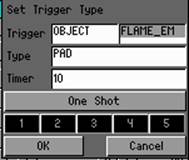
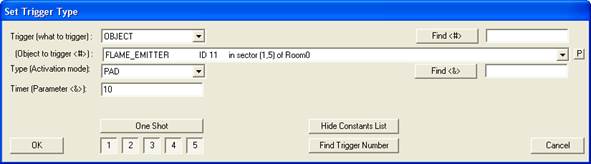
Jelen oktatóanyag nem részletezi az alapok megismerését.
Ha túl vagy mindezen, a próbapályák akkor sem fognak zavarni téged, miközben első saját pályádat készíted. Sőt, a szerkesztés során felmerülő kérdéseket könnyen tisztázhatod úgy, hogy egyik-másik próbapályát megnyitod a pályaszerkesztő programban, hogy megvizsgáld őket.
1.2. Az azonosító
Tételezzük fel, hogy terveid szerint pályád egy misztikus kastélyban fog játszódni a hegyek közt, ezért a „The Great Castle” nevet fogod neki adni. (Igen, nem „A Nagy Kastély” nevet. Egyrészt, mert a magyar ékezetek kezelése problémás lehet, és ezt nem kezdő szinten kellene megbeszélni. Másrészt, mert pályád feltételezhetőleg úgysem csak magyar játékosokhoz juthat el, így célszerűbb angol szöveget hozzárendelni mindenhez.)
Célszerű egy rövid azonosító kódot képezni ebből a pályanévből. Lássuk például a TRLE Coastal Ruins nevű pályáját. A maps mappában találhatsz egy coastal nevű mappát, ami azt jelzi, hogy a benne lévő fájlok a Coastal Ruins pályához tartoznak.
Tételezzük fel, hogy te a grcastle azonosítót választottad. Így hát tudni fogjuk, hogy minden, ami a grcastle nevet viseli majd, az a The Great Castle pályához tartozik. – A továbbiakban kiderül, hogy miknek kell viselniük majd a grcastle nevet.
1.3. A pálya objektumkészlete
A pálya objektumkészlete (azaz WAD fájlja) azon objektumok összessége, melyeket azon a pályán felhasználhatsz, ott a szobákban lehelyezhetsz. A WAD fájlok összeállítására a WADMerger program használatos.
Mivel kezdő vagy, te most inkább ne állíts össze saját készletet, hanem alkalmazz egy olyan WAD fájlt, amelyet a The Last Revelation motorja számára készítettek hivatalosan.
Mivel a TRLE hét próbapályájának természetesen megvan a hét saját WAD-ja, akár rögtön használhatnád is a másolatukat a saját pályádhoz, csakhogy egyikük-másikuk minősége némi kívánnivalót hagy maga után, ezért az Internetről először is frissíteni fogjuk őket.
Ehhez például kattints az Updated WAD Pack-ra ezen a weboldalon:
http://www.tombraiderchronicles.com/tr5/editor/media.html
Majd a letöltött fájlokat másold a pályaszerkesztő graphics/wads mappájába, felülírva az összes azonos fájlt.
Ezt követően nyisd meg a WADMergert*, és a graphics/wads mappából tölts be a bal oldali ablakba egy WAS (!) fájlt, a Load WAD gombra kattintva. A WAS az azonos nevű WAD-ban található objektumok listája. Így tehát e listát láthatod a bal ablakban, és ha itt egy objektumnévre kattintasz, akkor az így kijelölt objektum képe jelenik meg az alsó kis ablakban.
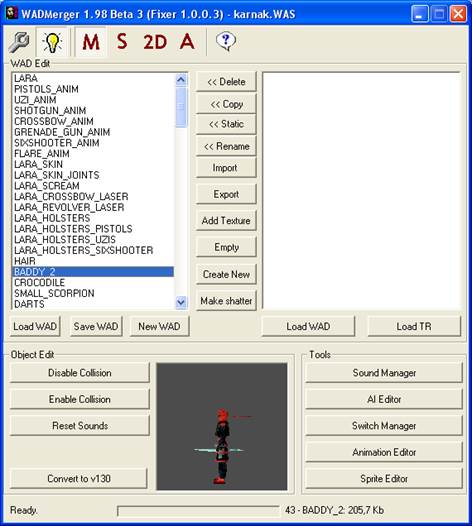
A 2.1. fejezetben találhatsz leírást arról, hogy melyik objektum mit takar.
Kattints a felül lévő gombokra, így választhatsz aközött, hogy a program Mozgó (M), Statikus (S) vagy sprite-hordozó (S) objektumokat mutasson éppen.
A Statikus objektumok egyetlen darabból álló, mozdulatlan díszletek, melyeknek saját fényük van. A Mozgó objektumok akár több darabból is álló, animálható objektumok, melyekre mindig hat a pálya fénye. (Mindamellett a TRNG lehetőséget ad arra, hogy a merev, animálatlan Statikus objektumot valamely pályavonal mentén elmozdítsd.)
Ha szemügyre vetted ezeket az objektumokat, mentsd ki új néven a WAD fájlt, a Save WAD gombra kattintva, szintén a graphics/wads mappában. - Ami azt illeti, WAS fájlt fogsz most menteni, de nyugalom, automatikusan elkészül ezáltal az ehhez a WAS-hoz tartozó WAD is.
Tételezzük fel, hogy neked a Temple Of Karnak pálya objektumai tetszenek, ezeket az objektumokat kívánod felhasználni a saját pályádon, ezért a karnak.was fájlt fogod új néven kimenteni.
Az új név természetesen a grcastle.was kell, hogy legyen.
*: Használd a Paolone által kiadott frissítést is. Lásd:
http://trlevelmanager.net/ng.htm
1.4. A pálya szkriptje
Minden pályához tartoznia kell egy-egy blokknak a szkriptben, amit az NG Center Script fülén tekinthetsz meg. Minden efféle pályablokk kezdetét egy-egy [Level] megjegyzés jelenti.
Minden pályablokk számos bejegyzést tartalmazhat. Minden bejegyzés két részből áll: egy parancsnév, ami azt mutatja, hogy ehhez a parancshoz adunk meg értékeket itt, és maguk az értékek. Például a „Name” parancsnévhez kell beírni a pálya nevét.
Lévén te kezdő vagy, ezúttal egy létező pályablokk másolatát fogod felhasználni. A karnak.was objektumait használjuk, tehát legyen ez a TRLE szkriptjében megtalálható „Temple Of Karnak” pálya blokkja:
[Level]
Name= Temple Of Karnak
Horizon= ENABLED
Layer1= 128,96,64,7
Puzzle= 2,Canopic Jar 1, $0001,$0320,$0000,$0000,$0000,$0002
Puzzle= 3,Canopic Jar 2, $0001,$0320,$0000,$0000,$0000,$0002
Puzzle= 1,Sun Talisman, $0000,$0500,$0000,$0000,$0000,$0002
PuzzleCombo= 1,1,Sun Disk, $0000,$0180,$0000,$0000,$0000,$0002
PuzzleCombo= 1,2,Sun Goddess, $0000,$04b0,$0000,$0000,$0000,$0002
Puzzle= 5,Golden Vraeus, $0003,$0300,$0000,$0000,$0000,$0002
Puzzle= 7,Guardian Key, $0009,$0300,$0000,$0000,$0000,$0002
Key= 2,Hypostyle Key, $0000,$0400,$0000,$c000,$0000,$0002
LoadCamera= 89366,-258,48077,88372,-1300,45701,0
Level= DATA\KARNAK,110
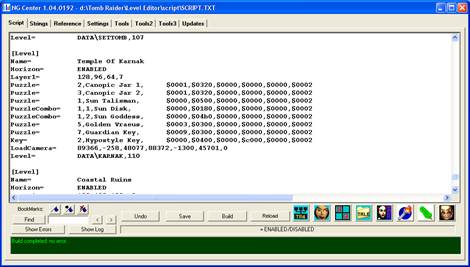
Másold le tehát ezt a blokkot (a szokásos „CTRL+C, CTRL+V” módszerrel), és a szkriptben illeszd be akárhova – a legelső blokk elé, két blokk közé, vagy a legutolsó blokk után.
Tételezzük fel, hogy ez lesz a negyedik blokk a sorban. Ez azt jelenti, hogy
- bármelyik pályán helyezel is le majd egy FINISH kioldót, 4-es értékkel, ez a pálya kerül betöltésre,
- a játék New Game menüjében ez a pálya a negyedik helyen fog állni.
Megjegyzendő, hogy nem mindig választhatsz kezdőpályát a New Game menüben (lent majd leírom, hogy ez hogy lehetséges). Ekkor automatikusan mindig azzal a pályával fog kezdődni a játék, melynek blokkja első a sorban.
Name parancs:
Mint mondtam, a pálya neve szerepel itt. A te pályád neve nem Temple Of Karnak, hanem The Great Castle, tehát írd át azt.
De ne feledd, minden szöveg, ami a pályán valaha is kiírásra kerül, annak pontosan ugyanúgy szerepelnie kell az NG Centerben található Strings fülön is. (És hát a pályanév megjelenik majd a képernyőn, például, ha megtekinted a pálya statisztikáját.) - Nyugalom, nem kell ezeket most mind összegyűjtögetned, a Strings alapállapotban az összes szükséges szöveggel bír. De minden szövegnek, amit te megváltoztatsz, vagy létrehozol, szerepelnie kell ott.
Mint a Strings fülön láthatod, négy szekciót tudsz kiválasztani. A [Strings] szekció az alapvető szövegeket tartalmazza, így a pálya nevét is.
Fontos tudni, hogy a szkriptben fellelhető eme alapvető szövegek elvileg bárhova beírhatóak a [Strings]-ben – viszont a [Strings]-ben nincs lehetőséged új bejegyzés készítésére, csak régi átírására. A Temple Of Karnak nevet ezúttal viszont nem írhatod át, mert ilyen nevű pálya továbbra is létezik még (hisz azt mondtuk fent, hogy a próbapályákat egyelőre meghagyjuk gyakorlás végett), épp ezért valami más, átírható bejegyzést kell keresni.
A „bárhova” azt jelenti, hogy nemcsak nem használatos pályaneveket írhatsz át ezúttal, hanem egyéb nem használatos neveket is. Nem kívánok abba most belemenni, hogy mik lehetnek még nem használatos nevek, így maradjunk annyiban, hogy a [Strings] 3 és 38 azonosítójú bejegyzései közt találod a pályaneveket (a Playable Tutorial Levelt és a The Last Revelation pályaneveit). Vedd szemügyre azokat, melyek nem a próbapályák nevei, és ezek közül bármelyiket átírhatod most. (A próbapályák nevei: Playable Tutorial Level, The Tomb Of Seth, Temple Of Karnak, Coastal Ruins, Catacombs, Cleopatra’s Palaces, City Of The Dead.)
Írd át például ezúttal a Street Bazaar nevet The Great Castle névre, hisz ez a The Last Revelation pálya nem szerepel a TRLE próbapályái között.
A Strings fülön való átíráshoz először mindig válaszd ki a felső, nagyobb ablakban az átírandó nevet. Ez megjelenik az alsó, kisebb ablakban is, hogy átírhasd. Kattints ezután az Update gombra a változtatás véghezviteléhez.
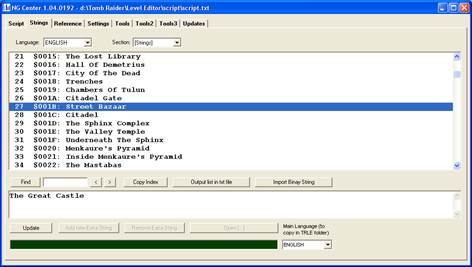
LoadCamera parancs:
Mindig láthatsz egy állóképet a képernyőn, amikor a játék elhagyja azt a pályát. Ez a pálya egy adott pontjának a látképe.
A lemásolt adat a Temple Of Karnak egy adott pontjára vonatkozik, mégsem érdemes ezt megváltozatnod addig, amíg teljesen kész nincs a pályád. Így tehát addig ez az állókép a pályádnál egy változó, véletlenszerű/kusza látképet fog mutatni, vagy csak feketeséget fog mutatni, míg meg nem változatod azt a 89366,-258,48077,88372,-1300,45701,0 adatot.
Ez azonban ne zavarjon most téged.
Level parancs:
Az 1.2. fejezetben említett azonosító a Temple of Karnak pálya esetében a karnak. A parancs DATA\KARNAK része azt jelenti, hogy Temple Of Karnak nevű pályaként a Data mappában található karnak.tr4 fájl fog betöltődni.
A te pályád értelemszerűen a grcastle.tr4 nevet fogja majd viselni, így tehát DATA\GRCASTLE szövegnek kell most ott lennie.
A parancsban a 110-es érték arra utal, hogy végtelenített háttérzajként az audio mappa 110-es azonosítójú fájlja fog elindulni, amint ez a pálya elkezdődik. Jelenleg csak a 100-as azonosító felett fogsz olyan fájlokkal találkozni, amik jól hangzanak végtelenített háttérzajként.
Tételezzük fel, hogy a 107-es fájlt választottad ezúttal a pályádhoz, erre írtad át a 110-et.
A pályád blokkjában e lemásolt blokkból e fent említett három parancsot (Name, LoadCamera, Level) mindenképp szükséges meghagynod.
A többi parancsot elvileg törölheted is, nem kellenek feltétlenül a pályád kezdő szkriptjéhez. Azonban nem is zavarnak téged, akár meg is hagyhatod őket. A Horizon és a Layer1 parancsok akkor szükségesek, ha a pályád, vagy annak egy része szabadtéren játszódik, és te horizontot és égboltot mutatsz ott meg, a Puzzle/PuzzleCombo/Key parancsok pedig akkor, ha a WAD valamelyik kulcs objektumát lehelyezed a pályán, hogy Lara felvehesse, majd a zárjában, foglalatában használhassa azt.
Ennek az oktatóanyagnak azonban nem tiszte a szkript parancsok bemutatása. A Name, LoadCamera és Level parancsokra is csak azért tértem ki, hogy a pályád indulását elősegítsem.
Az NG Centerben lévő Reference fül például kiváló segítség arra, ha meg akarod ismerni a Horizon, Layer1, Puzzle/PuzzleCombo/Key, vagy bármiféle egyéb szkript parancsokat.
Bármiféle parancsot, amire nincs szükséged feltétlenül a pálya kezdő szkriptjéhez, ráérsz megadni később, a pálya szerkesztgetése folyamán is. – A fő, hogy a változtatások után soha ne felejtsd el élesíteni a szkriptet.
Mint kezdőnek, nem ajánlom, hogy a szkript parancsok témakörébe túlzottan belemerülj. Szerintem a leghelyesebb, ha maximum csak azoknak a parancsoknak nézel utána, melyeket a próbapályák szkriptjei is tartalmaznak. Ezeket a Reference fülön mind megtalálod a Script Old Commands menüben. (A menüben látható további parancsok a TRLE-ben is használható egyéb parancsok. A Script New Commands menü parancsai kizárólag a TRNG-ben használhatóak.)
De még így sem igazán szükséges ezt most túlzásba vinned. Például, a PuzzleCombo parancs leírása elemezgeti a parancs sorában látható hexadecimális (azaz $ jellel kezdődő) számokat is. Ha efféle bonyolult esetekkel találkozol, nyugodtan ugord át őket, és másolj le bármiféle értéket.
Például a Sun Disk nevű Puzzle Combo kulcsdarabnál ezeket a számokat találhatod jelenleg:
$0000,$0180,$0000,$0000,$0000,$0002
Nyugodtan használhatod ezeket az értékeket bármelyik kulcshoz, kezdőként eme értékeknek nincs jelentősége, a pályád működni fog.
Megjegyzések:
- A pályán kiírásra kerülő szövegek, mint már fentebb is magyaráztam, készüljenek mind angol nyelven. (Vedd ezt figyelembe például akkor is, ha új neveket adsz a kulcsoknak.)
- Ha horizontot akarsz látni a pályádon, olyan WAD-ot válassz, amiben van HORIZON nevű objektum. Ez a horizont látképét mutatja, amit a WADMerger-ben megszemlélhetsz. (A Temple Of Karnak szkriptjében természetesen azért van Horizon parancs, mert a WAD-jában van HORIZON objektum.)
- Ha égboltot akarsz látni a pályádon, akkor a pályádhoz a Layer1 parancson túlmenően kell, hogy tartozzon egy HORIZON objektum és egy RAW kiterjesztésű fájl is graphics/wads mappában. Vedd szemügyre a mappa RAW fájljait. Ezek mind egy-egy égbolt-grafikát mutatnak, más pályákhoz. Amelyik tetszik neked, azt másold le grcastle.raw névvel. – Saját RAW hiányában a pálya mindig az ugyanebben a mappában lévő pcsky.raw fájlt fogja használni.
Ha esetleg olyan horizontot használnál, amelynek van teteje, amelyen az égbolt rajzolata is látható (ami a TR3 játékra jellemző típus), akkor se RAW-ra, se Layer1-re nincs szükséged.
A szkript élesítése:
A szkript változtatásai csak akkor lépnek életbe az ezután elindításra kerülő játékban, ha most megnyomod a Build gombot.
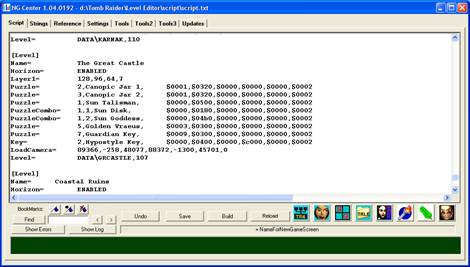
Ha valamit elszúrtál, akkor ez az akció nem sikerül, a program hibát jelez, amit javítanod kell. (A hibát a kis zöld ablak mutatja meg. Kattints a Show Errors gombra, és a szkriptben is meg lesz mutatva a zöld ablakban kiírt hiba. Természetesen, ha a zöld ablakban lévő számozás több hibát jelez, többször kell kattintanod, hogy az összes hibát megtekinthesd.)
Az első élesítések folyamán kapsz is majd ilyen hibákat, mert az alapvető szkript nem tökéletes. Például: duplikált Puzzle parancs a City of The Dead pálya blokkjában, hiányzó TXT fájlok jelzése a szkript [Language] szekciójában stb. Ezeket a felesleges részeket töröld ki.
1.5. A projekted saját mappája
Projektnek nevezzük a pálya háromdimenziós tervrajzát, amit a pályaszerkesztő programban elkészítesz. Fent említettem, hogy a maps mappában található a Coastal Ruins pályához tartozó coastal mappa – az a mappa, ahol a pálya coastal.prj nevű tervrajza elmentésre kerül.
Tehát neked most létre kell hoznod a maps mappában a grcastle mappát, hogy a The Great Castle pálya tervrajzát majd ide menthesd el.
1.6. A pálya textúrakészlete
A pálya textúrakészlete (azaz TGA fájlja) azon textúracsempék összessége, melyeket azon a pályán felhasználhatsz, ott a szobákban lehelyezhetsz. A TGA fájlok összeállítására például a TBuilder program használható.
Mivel kezdő vagy, te most inkább ne állíts össze saját készletet, hanem alkalmazz egy kész TGA fájlt, amit a TRLE nyújt neked.
A lehetőségeid az alábbiak:
- A TRLE hét próbapályájának egy-egy, a maps mappában lévő mappájában találhatod a próbapályához felhasznált TGA fájlt. (Sőt, ott a főmenü-képsorhoz tartozó TGA fájl is a title mappában.)
- Az Extra Textures mappában régebbi Tomb Raider játékok pályáinak TGA fájljait találhatod meg.
Biztos van a számítógépeden valami egyszerű képnézegető program (például IrfanView). Szemléld meg e TGA fájlokat, másold le, amelyik neked kell a saját pályádhoz, majd a másolatot illeszd be a maps/grcastle mappába. (Ha a Temple Of Karnak szkriptjét és WAD fájlját használtad fel, most akkor sem muszáj feltétlenül a Temple Of Karnak TGA fájlját felhasználnod. E „lazaságra” utal az is, hogy a Temple Of Karnak TGA fájljának a neve nem karnak.tga, hanem karntext.tga.)
A másolatot ezután természetesen nevezd át grcastle.tga névre.
1.7. Új projekt létrehozása
Kattints az NGLE.exé-re, hogy megnyisd a TRNG pályaszerkesztő programját (NGLE).
Nem, nincs olyan gomb az NGLE-ben, hogy „új projekt indítása”. Az az egy szem üres szoba, amit jelenleg az NGLE-ben látsz, az máris egy vadonatúj projekt kezdeményét jelenti.
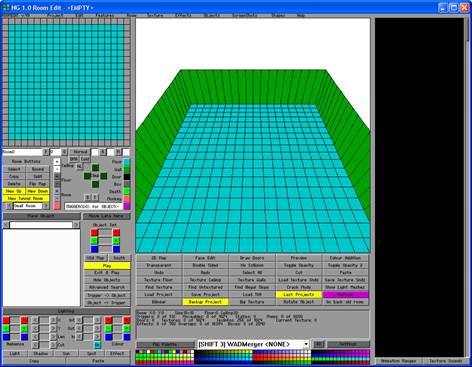
A lényeg, hogy ne tölts most be semmiféle, már létező, kimentett projektet, mert az eltörli ezt a kis projektkezdeményt.
Ehelyett, te most be fogod tölteni az NGLE-be a pálya általad már kiválasztott textúrakészletét (TGA fájlját) és objektumkészletét (WAD fájlját). Ezáltal mindkét fájlt automatikusan hozzárendeled ehhez a projektkezdeményhez.
Az NGLE közepén valahol megtalálod a Load TGA gombot. Kattints erre, és a megnyíló ablakban keresd meg a maps/grcastle mappát. Válaszd ki a grcastle.tga fájlt, és nyisd meg.
Az NGLE jobb oldali, üres, fekete paneljén feltűnnek a grcastle.tga textúracsempéi.
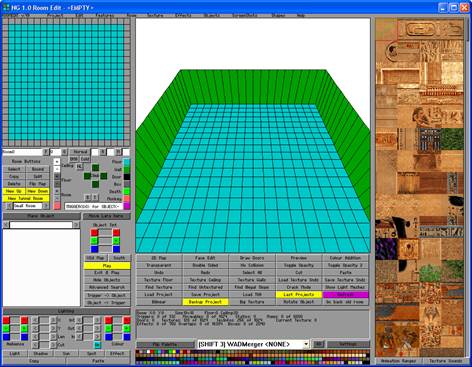
Ezt követően nyomd le egyszerre a SHIFT és az O billentyűket. A megnyíló ablakban keresd meg a graphics/wads mappát. Válaszd ki a grcastle.was fájlt, és nyisd meg.
Az NGLE bal oldalán, középen lévő objektumpanelen feltűnik a WAD fájlnak a sorban a legelső objektuma. Ez mindig Lara objektum. Láthatod az ő sematikus képét és felette a LARA nevet is.
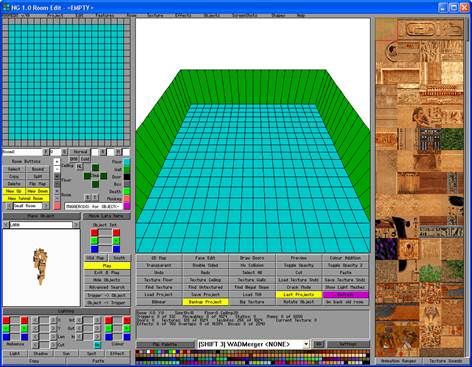
A fent említett Load TGA gomb közelében találod a Save Project gombot. Kattints erre, és a megnyíló ablakban keresd meg a maps/grcastle mappát. Ide most ki fogod menteni a projektet. A mentett projektek mindig PRJ kiterjesztésű fájlok.
Gépeld be tehát a grcastle.prj fájlnevet, és kattints az ablak Mentés gombjára, a fájl létrehozásához.
Megjegyzés:
Valahol az NGLE alsó részén megtalálhatod a Settings gombot. Kattints erre, és a megnyíló panelen keresd meg az Auto-Backup sort. Válaszd ki, hogy az NGLE milyen gyakran készítsen automatikus mentést a projektedről.
Az automatikus mentés akár igen hasznos is lehet, hisz előfordult már például olyan is, hogy a projektet nem lehetett többé megnyitni valamiféle sérülés miatt!
1.8. Az új projekt kipróbálása a játékban
Nyilván nagyon vágysz már arra, hogy láthasd a saját pályádat a játékban.
Szerencsére nemcsak teljes pályákkal játszhatsz a játékban, de azt is megteheted, hogy egy pályakezdeményt kipróbálsz. A lényeg, hogy e pályakezdemény működőképes legyen.
A működőképesség feltételei:
- A pálya szkriptje készen álljon. – Ez rendben van.
- A pálya projektje konvertálva legyen játszható állapotba.
A konvertálás sikeréhez elég annyi, hogy Lara objektum le legyen helyezve bárhol a projektben.
Először is tehát az 1.1. fejezetben említett alapismeretek révén alakíts ki egy kis pályakezdeményt: hozz létre néhány szobát, formáld, textúrázd és kapcsold össze őket, helyezz le pár objektumot és kioldót, alakítsd ki a fényviszonyokat stb.
Végül jelölj ki egy négyzetet, hogy piros legyen, és kattints a Move Lara here gombra (a fent említett objektumpanelen). Ide fog kerülni Lara objektum – ez az a pont, ahol Lara feltűnik, amikor a pálya elkezdődik.
Szintén az objektumpanelen találhatod a Play gombot. Kattints rá, az alábbi folyamat elindításához:
- Az NGLE felülírja a grcastle.prj fájlt, a projekt aktuális állapota szerint.
- Az NGLE végrehajtja az úgynevezett „output WAD” műveletet. (Ez létrehozza – vagy, ha már létezik, felülírja – a graphics/wads mappában a grcastle.tom fájlt. A TOM fájlok számos speciális információt tartalmaznak a projektedről.)
- Megnyílik a TRNG pályakonvertáló programja (ng_Tom2Pc.exe), hogy projektedet (pontosabban szólva, annak TOM fájlját) játszható pályává konvertálja.
A „játszható pálya” TR4 kiterjesztésű fájlt takar, ami most létrejön (vagy, ha már létezik, felülírásra kerül) a Data mappában. Természetesen ez ezúttal a grcastle.tr4 fájl lesz.
- A pályakonvertáló becsukódik.
- A játékprogram (Tomb4.exe) elindul, az NGLE lecsukódik a Tálcára.
Az elindult játékprogramban válaszd ki a New Game menüpontot. A pályák megnyíló listájában válaszd ki a The Great Castle nevet.
A pálya elindul, és te kipróbálhatod, hogy mit szerkesztettél ezidáig. (Használhatod a „repülő csalást” is a teszteléshez, ha begépeled, hogy DOYZ.)
Amint ezzel végeztél, lépj ki a játékból, és nyisd újra fel a Tálcáról az NGLE-t, folytasd a pálya szerkesztését.
Időnként használd a Play gombot, hogy újra és újra kipróbáld, hogy hogy áll a pályád. – Ha az eredménnyel tökéletesen elégedett vagy, az azt jelenti, hogy a pályád elkészült!
Megjegyzések:
- Kétségkívül hasznos, ha a TRNG-vel (és nem TRLE-vel) készíted kezdő pályádat, pályáidat, hisz ha továbblépsz, akkor majd vélhetőleg haladóként és profiként is úgy fogsz a TRNG-vel dolgozni, hogy már otthonosan mozogsz benne. Ennek ellenére nem ajánlom, hogy fejest ugorj a TRNG-be, azaz ne használj olyasmit, amit az alapok megismerése során nem sajátítottál el.
Így például, ha a Manual.pdf és a Playable Tutorial Level lemásolása révén ismerted meg az alapokat, akkor biztos, hogy nem találkoztál még az Action nevű kioldókkal, amik a TRNG sajátosságai, a TRLE-ben nincsenek jelen. Ne is kívánj hát egyelőre Action kioldókat használni, ráérsz majd haladóként megismerni őket.
- A TRLE-ben meglévő MONKEY kioldót hiába keresed az NGLE-ben. Hogy azonos működésű kioldót állíthass be az NGLE-ben, először is helyezz le egy azonos tartalmú TRIGGER kioldót oda, ahová MONKEY-t kívánnál lehelyezni. Ezután ugyanerre a területre helyezz le egy olyan kioldót is, melynek értékei: CONDITION, PARAMETER, Lara. (Status) Lara is performing <#>action is (E), TRUE, Monkey.
- A TRLE-ben említett FLIPEFFECT kioldó sokkal többfajta értékkel használható az NGLE-ben. Amennyiben azokat FLIPEFFECT kioldókat keresed, melyeket már a TRLE-ben is megismerhettél, OldFlip névvel azonosíthatod be őket.
- Minden egyes „output WAD” művelet létrehoz (vagy, ha létezik, akkor felülír) egy grcastle.txt fájlt a graphics/wads mappában. Itt meg tudod tekinteni, hogy a pálya objektumkészletéből jelenleg mely objektum hány darab példánya van lehelyezve a pályán. (Néhány speciális objektum, például az AI objektumok nem lesznek számon tartva a „darablistában”.)
1.9. További pályák készítése
Ha úgy döntöttél, hogy a pályádon már nincs mit szerkeszteni, a pályád elkészült, akkor nekiállhatsz a játékod következő pályájának.
Ehhez ismételd meg az 1.2.-1.8. fejezetben leírtakat az új pályára is.
Ne felejtsd el FINISH kioldókkal összekötni a pályákat.
Az utolsó pálya végén olyan FINISH kioldó szerepeljen, ami a főmenübe tölti vissza a játékost. Ehhez X+2 azonosítójú pályát kell a FINISH kioldóban megadnod. Az X a pályáid darabszámát jelenti.
1.10. Ha a játék elkészült
Ha úgy döntöttél, hogy a játékodon már nincs mit szerkeszteni, a játékod elkészült, és publikálni szeretnéd azt a nagyközönség felé, akkor teendőid az alábbiak:
- Adj címet a játéknak.
- Teszteld le a játékot, javítsd ki a hibákat.
- Állíts össze egy játszható csomagot.
- Juttasd el a csomagot más embereknek, akik letesztelik neked a játékot, biztosítva, hogy olyan hibákat is észrevegyenek, amit te a tesztjeid során benézhettél. (Vagyis a te feladatod toborozni pár embert, akik vállalják neked ezt a szívességet.)
- Javítsd a hibákat, frissítsd a javításokkal a játszható csomagot. Újra teszteltesd le azt másokkal.
- Ha a csomag végre hibátlan, publikálhatod azt az Interneten.
- Készítsd elő a feltelepített TRNG-t a következő játékod szerkesztéséhez.
A játék címe:
Feltételezhetőleg adtál már fejben címet a játékodnak – ideje azonban ezt a főmenüben is kiírni, az ott lévő Tomb Raider Level Editor cím lecserélésével.
Több ósdibb és modernebb módszer is van a cím megadására, én most bemutatok közülük egyet:
- Hozd létre a logód a Logo mappában, az ott lévő eredeti logókép felülírásával.
Ez a logó egy BMP fájl (uklogo.bmp névvel), 512x256 pixel mérettel. (Ne feledd: a rajzolat fekete részei átlátszóak lesznek a játékban.)
- Nyisd meg a képet egy programmal, ami képes RAW fájlokat kezelni. (Például: BmpToRaw.)
- Használd a programot, hogy a Logo mappa eredeti uklogo.raw fájlját felülírd.
- Futtasd a Logo mappa logo.bat fájlját, hogy a Data mappa eredeti uklogo.pak fájlját felülírd.
- Indítsd el a játékot, és nézd meg, hogy a logó megfelel-e meg. Ha a rajzolat nem tetszik, rajzolj új logót, ismételd meg a fenti pontokat.
A főmenü képsorát ezúttal nem cseréljük le, szerintem egy kezdőnek nem szükséges ilyennel bíbelődnie.
Mindenesetre, a főmenünek is van Level parancsa a szkriptben (lásd a szkript [Title] blokkját), az itt lévő audio-azonosítót kicserélheted:
[Title]
LoadCamera= 84246,-533,78233,81622,-1514,78208,40 ;src x,y,z target x,y,z, room
Level= DATA\TITLE,104
Játszható csomag összeállítása:
- Hozz létre egy mappát. Nevezzük el ezt most például Jatek-nak (de a név tetszőleges).
- Másold át a Tomb4.exe játékprogramot a Jatek mappába.
- Hozz létre a Jatek mappában egy parancsikont is a Tomb4.exé-hez. Nevezd át a parancsikont Setup-ra.
Kattints jobb gombbal a parancsikonra, és a megnyíló panelen válaszd ki a Tulajdonságok-at. A megnyíló újabb panelen a „Cél” ablakban az utolsó karakter után hagyj ki egy szóközt, és gépeld be, hogy –setup. (A panelen látható útvonalak nem lesznek igazak, ha a játékos máshová telepíti a játékot. Ez azonban ne zavarjon téged, mert ez nem okoz problémát a Setup használatakor.)
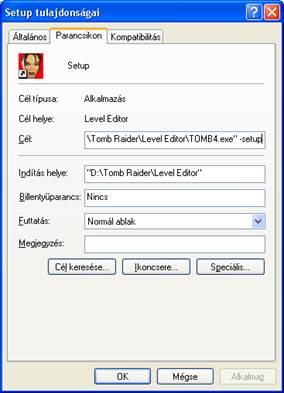
Okézd le a panelt.
- Másold át a Tomb_NextGeneration.dll-t a Jatek mappába.
- Másold át a Data mappát és tartalmát a Jatek mappába.
A másolt Data mappa a pályáid TR4 fájljain, a főmenü title.tr4 fájlján és a logó uklogo.pak-ján kívül semmit se tartalmazzon, azaz töröld innen a próbapályákhoz tartozó TR4 fájlokat.
- Másold át az audio mappát és tartalmát a Jatek mappába. (Ez ugyebár a játékban hallható zenék mappája. Ezzel szemben a játékban hallható zajokat tartalmazó sound/Samples mappát nem kell átmásolni.)
- Jelenlegi szkripted tele van még olyan dolgokkal, melyek a szerkesztés során szükségesek lehetnek, de a pálya éles használata során már nem kellenek. Ideje tehát gondoskodni ezekről:
· Töröld azokat a pályablokkokat, melyek a próbapályákhoz tartoznak.
· Ideje a fent említett LoadCamera parancshoz meghatározni azt az állóképet. Ehhez vidd Larát a kívánt látkép közelébe (használva esetleg a repülő csalást is), és használd a körülnéző gombot, hogy pont a kívánt látképet lássa. Nyomj F1-t, hogy számok jelenjenek meg a képernyőn. Aztán nyomj F3-t egy screenshot készítéséhez. Szállj ki a játékból, és tekintsd meg a screenshotot a szerkesztő főkönyvtárában. Balról jobbra, felülről lefele olvasva a hét számot, írd azokat a LoadCamera parancsnál épp látható hét szám helyére.

· Jelenleg, ha kiválasztod a New Game menüpontot, a megnyíló listából bármelyik pályát elindíthatod. Valószínűleg te azonban azt szeretnéd, hogy a játékos mindenképp a legelső (azaz a szkriptben a legfelső helyen álló) pályával kezdje a játékot, és ne választhasson, így hát írd át a szkript Options szekciójában található PlayAnyLevel= ENABLED parancsot PlayAnyLevel= DISABLED-re.
· Természetesen a repülő csalást is le kell tiltani az éles játékra. Így hát írd át a szkript Options szekciójában található FlyCheat= ENABLED parancsot FlyCheat= DISABLED-re.
· Törölj minden olyan parancsot a szkriptből, melyek csak a szerkesztéshez voltak használatosak. (Például, ha Diagnostic parancsot használtál ahhoz, hogy technikai adatokat írj ki a képernyőre – bár nem hiszem, hogy kezdőként ilyesmire „vetemednél”.)
Ne felejtsd el élesíteni a szkriptet ezután!
Másold ezt követően a szkript és a Strings fül adatait felhasználó Script.dat és English.dat fájlokat is a Jatek mappába. (A Strings-ben lévő felesleges adatok korántsem ennyire zavaróak, ezért nem bántjuk őket.)
- A load.bmp egy olyan kép, ami a játék elindítása és tényleges elindulása közti pillanatokra tűnik fel a képernyőn. A szerkesztő főkönyvtárában jelenleg is találhatsz ilyet. Vagy másold át ezt a Jatek mappába, vagy kreálj egy saját load.bmp-t a Jatek mappa számára.
- Érdemes Word dokumentumként vagy bármely más olvasható formában egy segédletet elhelyezni a Jatek mappában. Ebben leírhatod röviden a játék történetét, megoszthatsz egyéb fontos információkat a játékossal, köszönetet nyilváníthatsz a segítőidnek stb. (Mindezt ajánlottan persze angolul.)
- Készíts egy ZIP-et a Jatek mappáról. Ezt fogod elküldeni majd tesztelőidnek, illetve, ha a Jatek mappa tartalma hibátlannak bizonyul, ezt töltöd majd fel a netre, hogy a játékosok játszhassanak vele.
A játszható csomagnak tehát tartalmaznia kell:
- Tomb4.exe játékprogram.
- A játék setup-ja.
- Tomb_NextGeneration.dll.
- Data mappa, a pályáid és a főcím TR4 fájljaival és az uklogo.pak-kal.
- Audio mappa, a játék zenei fájljaival.
- Scrip.dat, English.dat.
- Load.bmp.
- Lehetséges, de nem muszáj: magyarázó dokumentum.
Haladó felhasználóként már egyéb tartalmakkal is dolgozhatsz, és így egyéb tartalmak is szükségesek lehetnek a játszható csomagban – de erről majd később ejtek szót.
A játék publikálása:
Megteheted, hogy feltöltöd valahova a játszható csomag hibátlan ZIP fájlját, aztán ezt a linket ajánlod valahogyan a lehetséges játékosoknak.
De talán sokkal egyszerűbb, ha olyan weboldalra bízod ezt a dolgot, melynek a célja a rajongók által készített Tomb Raider játékok tárolása – mert a lehetséges játékosok ezt az oldalt maguktól is felkeresik.
A legnépszerűbb ilyen oldal manapság talán a trle.net. Töltsd be, és lépj kapcsolatba az oldal gazdájával az ott megadott e-mail címen.
A TRNG előkészítése a következő játék szerkesztéséhez:
Lényegében véve a szerkesztőd máris készen áll a következő játék megkezdésére.
Miért is? Gondolj csak bele: lényegében véve semmi akadálya annak, hogy az 1.2.-1.10. fejezetben leírtakat továbbra is újra és újra alkalmazd. Sőt, ezúttal még több lehetőséged van, hisz próbapályaként immár azokat a pályákat is alkalmazhatod, melyeket a játszható csomagban már publikáltál.
Persze, azért figyelj oda a részletekre. Például, a szkript legutolsó verziója szerint a repülő csalás le van tiltva. Ezt újra engedélyezned kell, hogy az újabb pályáid elkészítése során is alkalmazhasd a teszteléshez ezt a csalást.
2. Haladóknak
2.1. A pálya objektumkészlete
Objektumkészlet kialakítása:
Haladóként immár te állíthatod össze pályáid objektumkészletét. Mint fent említettem, ehhez a WADMerger programot fogod használni.
Három lehetőséged van:
- Egy másik pálya WAD-jából akarsz kiindulni. Ekkor, miként az 1.2. fejezetben is írtam, a bal oldali ablakba töltsd be az e WAD-hoz tartozó WAS-t, szerkeszd át, majd mentsd ki új néven a graphics/wads mappában.
- A pályádhoz már kiválasztott, esetleg korábban már hozzá is csatolt WAD-ot szerkeszted át. Ekkor, miként az 1.2. fejezetben is írtam, a bal oldali ablakba töltsd be az e WAD-hoz tartozó WAS-t, szerkeszd át, majd mentsd felülírással a graphics/wads mappában.
- Vadonatúj WAD-ot építesz fel. Ekkor ne tölts be semmit a bal oldali ablakba, hanem állítsd ott össze az objektumkészletet, majd mentsd ki a graphics/wads mappában.
Mindez háromféle módon történhet:
- Hozzáadsz egy vadonatúj objektumot a WAD-hoz.
- Törölsz egy objektumot a WAD-ból.
- Átnevezel egy objektumot a WAD-ban.
Nem ajánlom, hogy törölj, vagy átnevezz olyan objektumot, amely le van helyezve a pályádon. Előbb töröld azt az objektumot a pályáról, a hozzá tartozó összes kioldóval!
Objektum hozzáadása:
A WADMerger jobb oldali ablaka alatt is van egy Load WAD gomb, tehát ebbe az ablakba is betölthetsz egy WAD-ot. Ez a forrás WAD, ebben a WAD-ban található meg az az objektum, amit a pályád WAD-jához hozzá akarsz adni. Jelöld hát ki a hozzáadandó objektum nevét a jobb oldali listában, majd kattints a Copy gombra a két ablak között.
Légy azonban óvatos a villanykörtét ábrázoló Smart Copy gombbal a WADMerger fejlécén. Ha ez be van kapcsolva, akkor egyes olyan objektumcsoportok, melyek a nevükben azonosítószámmal bírnak, az első szabad azonosítót fogják használni, ha hozzáadsz a WAD-odhoz egy ilyen objektumot. – Például, ha a forrás WAD-ból átmásolod a SWITCH_TYPE4 kapcsolót a bal ablakba, ahol azonban a SWITCH_TYPE csoportból még csak a SWITCH_TYPE1 és SWITCH_TYPE2 nevű kapcsolók találhatóak meg, akkor az átmásolt kapcsoló neve automatikusan SWITCH_TYPE3 lesz, ha a Smart Copy be van kapcsolva.
Ezeknél az objektumcsoportoknál működik ez a dolog:
- SWITCH_TYPE
- DOOR_TYPE
- ANIMATING (kivéve a MIP-jeik)
- Az összes Statikus objektum (kivéve: a SHATTER és az EXTRA nevűek). (Ebben a csoportban az objektumok sorrendje: PLANT, FURNITURE, ROCK, ARCHITECTURE, DEBRIS. Tehát például, ha a ROCK7 objektumot másolod át egy olyan WAD-ba, ahol még nincs Statikus objektum, akkor annak neve PLANT0 lesz, ha a Smart Copy be van kapcsolva.)
- SHATTER
Az EXTRA nevű Statikus objektumok másolásához mindig a Static gombot használd. (Ezt amúgy minden Statikus objektum esetén használhatod.) – Ez a gomb azonban csak akkor érhető el, ha Paolone frissítését is használod a WADMergerhez!
Objektum törlése:
Jelöld ki a törlendő objektum nevét a bal oldali ablakban, majd kattints a Delete gombra a két ablak között.
Objektum átnevezése:
Jelöld ki az átnevezendő objektum nevét a bal oldali ablakban, majd kattints a Rename gombra a két ablak között. A felnyíló listában válaszd ki az új nevet.
Természetesen körültekintően kell megválasztanod az új nevet. Hisz, például, attól, hogy a skorpiót átnevezed krokodilra, az még nem fog krokodilként működni – hanem az eredmény vélhetőleg egy használhatatlan objektum lesz.
Csak olyan objektumokat nevezz át, melyeknél ez logikus. Így például az ANIMATING objektumok mind intelligencia nélküli Mozgó objektumok, az esetükben teljesen mindegy, hogy ANIMATING5 vagy ANIMATING6 egy objektum neve.
Amúgy, ha a jobb ablakban kijelölt objektum másolásához a SHIFT lenyomásával együtt kattintasz a Copy gombra, akkor az objektumot új néven illesztheted be.
Objektumkészlet csatolása:
Ezt a létrehozott/átszerkesztett WAD-ot most csatolnod kell a pályádhoz – akkor is, ha a pályád WAD-ja már az átszerkesztés előtt is létezett, és már hozzá volt csatolva a pályádhoz.
Az NGLE-ben tedd meg az alábbiak valamelyikét a frissítéshez:
- Csatold újra a WAD-ot, amiképp fent is leírtam.
- Nyomj egyszerre CTRL-t és O-t, a WAD frissítéséhez.
- Töltsd be (újra) a projektet.
Lehetséges objektumforrások:
Minden WAD, ami a The Last Revelation játék motorjához készült, problémamentesen használható forrásként:
- A TRLE eredeti próbapályáinak WAD-jai.
- A TRNG-vel általad korábban készített pályák WAD-jai.
- Azon a weboldalon, ahol az Updated WAD Pack-ot letöltötted (lásd fent), pár egyéb The Last Revelation WAD-ot is letölthetsz.
- Erről a weboldalról a további The Last Revelation WAD-ok is letölthetőek:
http://titak.tombraiderhub.com/Tutorials/TRWads.zip (csak a TR4 mappában lévő fájlokkal foglalkozz)
- Említettem fentebb Paolone weboldalát. Ő számos olyan objektumot rendelt a TRNG-hez, melyek se a The Last Revelation-ben, se a TRLE-ben nem működtek.(Lásd például a TR2 játékban felbukkanó motorcsónakot.) Erről a weboldalról megnyithatod az úgynevezett demó projektek oldalát, ahol Paolone számos olyan pályát szolgáltat a számodra, melyek egyetlen célja olyan események bemutatása, melyek csak a TRNG révén válnak elérhetővé. Te ezeket a demókat letöltheted, a letöltött fájlok közt pedig meglelheted e pályák WAD-jait, ahonnan az említett objektumokat kinyerheted.
- Számos olyan, rajongók-készítette kisebb-nagyobb WAD található az Interneten, melyek nem valami pálya tartozékai, hanem csak egy vagy több, a rajongó által készített objektumot tartalmaznak azért, hogy te, a pályaépítő letölthesd, és a pályádon felhasználhasd azt. – A legismertebb weboldal, amely ilyen WAD-okkal szolgálhat, talán a TRSearch (vagyis: trsearch.org).
Légy azonban körültekintő. Paolonéval, a TRNG készítőjével ellentétben a rajongók nem tudnak objektumokat hozzáadni a lehetőségekhez, maximum kihasználhatnak már létező lehetőségeket. Így például szerepel tigris a TR3 játékban, de a The Last Revelation-ben nem. Így, ha egy rajongó működő tigrist készített a The Last Revelation motorjához, azaz a TRLE-hez, TRNG-hez, az csak úgy lehetséges, hogy egy hasonló objektumot (valószínűleg a kutyát) használta fel ehhez.
Szemben az intelligencia nélküli objektumokkal (lásd fentebb az ANIMATING példát) mindig légy óvatos, ha intelligenciával bíró objektumra teszel szert efféle módon, mindig teszteld le, mielőtt alkalmazod azt – hisz egyáltalán nem biztos, hogy az a tigris jól fog működni kutya név alatt.
- Ha a fentebb említett weboldalról letöltötted a TRWads.zip-et, akkor a TR4 mappa fájljain kívül olyan objektumokkal is találkozhatsz, melyek nem a The Last Revelation motorjára, hanem egy másik Tomb Raider játék motorjára készültek. – Ezekkel két problémánk is lehet:
Ø A fentebb említett „hibás intelligencia” probléma biztosan fel fog lépni az efféle objektumoknál. Tehát a nem-TR4 forrásokból csak olyan objektumokat másolj át, melyek intelligencia nélküliek. (De például megteheted, hogy egy intelligens objektumot egy intelligencia nélküli ANIMATING névre másolod, és aztán úgy mozgatod őt, egyik animációt erőltetve a másik után. – Ez hasznos lehet például, ha cutscene-t készítesz.)
Ø Az efféle WAD-ok objektumai kusza, nem valós neveken jelennek meg, ha betöltöd őket a WADMerger-be. Ezért SHIFT+Copy, azaz átnevezéses módon oldd meg az átmásolásukat, hogy a megfelelő néven kerüljenek a pályád WAD-jába.
- A forrás lehet TR4 kiterjesztésű pályafájl is a WAD helyett, ha a jobb ablak alatt nem a Load WAD, hanem a Load TR gombra kattintasz.
- Szintén használhatod a Load TR gombot a nem a The Last Revelation motorhoz tartozó, egyéb Tomb Raider játékok pályafájljaihoz is (PHD, TR2, TRC kiterjesztéssel). Ezekben az esetekben az objektumok eleddig ismeretlen, nem a The Last Revelation-hoz tartozó nevekkel (hanem az adott játékban használt nevekkel) tűnnek fel. – Azaz átmásolásukhoz használd a SHIFT+Copy átnevezéses módszert.
- Megalkothatod saját objektumaidat is! Lásd például a Metasequoia programot az objektum elkészítéséhez és a StrPix programot az objektum textúrázásához.
Megjegyzések:
- Mint már említettem, a WAD-hoz egy WAS fájl is tartozik. Sőt, még több fájl is. Azaz, rajongók-készítette WAD-ok letöltésénél mindig figyelj oda arra, hogy a WAD fájlhoz a tartozékai is rendelkezésre álljanak:
Ø SAM fájl: az SFX fájl zajainak a listája. (TXT fájlként is megnyitható.)
Ø SFX fájl: a WAD-hoz tartozó zajokat tartalmazza.
Ø SWD fájl: azokról a sprite-okról tartalmaz információt, amelyek a WAD-ban lévő objektumokhoz tartoznak.
Ø WAS fájl: a WAD-ban lévő objektumok listája. (TXT fájlként is megnyitható.)
Ø WAD fájl: a pályán felhasználható objektumokat tartalmazza.
Egyes WAD-okhoz LAR kiterjesztésű fájlok is tartozhatnak. Amennyire tudom, ezeket Lara animációihoz használták egykoron – de neked jelenleg nincs szükséged rájuk.
- Mindig figyelj oda, hogy miféle egyéb dolgok tartoznak a forráshoz. – Két példa, hogy érthető legyen:
Ø A kutyának hívott tigris biztos másképp morog, mint egy kutya. Márpedig a szerkesztő alapvetőleg természetesen kutyahangokat rendel a kutyához. Épp ezért feltételezhetőleg a forráshoz tigrismordulások hangfájljai is csatolva vannak. Másold ezeket a szerkesztő sound/Samples mappájába, felülírva az azonos fájlnévvel bíró kutyahangokat.
Ø Talán van egy „olvass-el” fájl is csatolva, melyben az objektum készítője arról tájékoztat, hogy az objektum csak akkor fog helyesen működni, ha a mellékelt szkript parancsokat is bemásolod a pályád szkriptjébe.
- További testreszabásokat hajthatsz végre egyéb eszközökkel a pályád WAD-jának egy-egy objektumán. A teljesség igénye nélkül álljon itt röviden néhány lehetőség:
Ø Animation Editor (WADMerger) vagy Animation parancs (szkript) az animációk szerkesztéséhez.
Ø Fast 3D vagy Texturize DXF File az objektumdarabok (azaz mesh-ek) egyes tulajdonságainak megváltoztatásához (NG Center/Tools2).
Ø Statikus objektumok ütközési dobozának az átméretezése (StrPix program).
Ø Az NG Center Tools fülén találhatod a Sprite Editort. Ha sprite-hordozó objektum sprite-jait akarod szerkeszteni, azt itt teheted meg.
Kivéve, ha a FONT_GRAPHICS objektum betűit szerkesztenéd, mert ahhoz használd ugyanitt az NG Font Editort.
- Kialakíthatsz egy „enciklopédiát” az objektumaid számára – lásd az Object Managert az NG Center Tools2 fülén. (Ehhez szükséged van a TRViewer programra is, de ezúttal ne az eredeti exé-t, hanem a szerkesztő Tools mappájában találhatót használd.)
- Ha azt akarod, hogy az NGLE-ben (és a fent említett grcastle.txt-ben) az a bizonyos tigris ne kutya, hanem tigris névvel jelenjen meg, akkor az NGLE-ben kattints az objektumpanelen arra a kis ablakra, ahol az objektum nevét láthatod, és a megnyíló Select Object panelen jelöld ki a kutya nevét, majd kattints a Rename gombra.
Fontos tudni, hogy ez semmiféle tulajdonságot nem változtat meg, ettől a tigris még nem lesz tigrisebb, csak mégis jobban néz ki a lehelyezett és kijelölt objektum mellett a tigris név, mint a kutya.
Lehetséges objektumok:
Itt egy felsorolás arról, hogy a The Last Revelation játékban található objektumokat a játék mely pályáin találhatod meg:
http://www.tombraiderforums.com/showthread.php?t=211666
Ha a felsorolásban lévő pályafájl-azonosítók érthetetlenek a számodra, akkor tekintsd meg ezt is:
http://www.tombraiderforums.com/showthread.php?t=211665
A felsorolás szerint egyes objektumokat több pályán is megtalálhatsz. Ez az olyan intelligencia nélküli objektumoknál, mint például az ANIMATING-ok, nem csoda, hisz például az ANIMATING2 az egyik pályán lehet ilyen kinézetű, a másikon meg olyan kinézetű díszlet.
Vagy ott vannak a DOOR_TYPE nevű általános ajtók. Az „általános ajtó” intelligencia azt jelenti, hogy az ajtónak négy állapota van: kioldóra nyílik/nyitott/kioldóra csukódik/csukott. Ez az intelligencia számos ajtóra ráillhet természetesen, hisz egy ilyen ajtó az egyik pályán kinézhet így, a másikon meg úgy. – Sőt, azon se csodálkozz, hogy egy ajtót több pályán is megtalálhatsz, hisz miért is ne használhatnánk több pályán is egyforma kinézetű ajtókat?
Vagy lássuk például a csontváz-harcosokat. Azt fogod észrevenni, hogy az egyik pályán így, a másikon meg úgy néznek ki. Te bármelyiküket kiválaszthatod bármelyik pályádhoz.
Továbbá, van több olyan objektum, amely láthatólag nagyon sok pályán jelen van, pedig semmi köze a természetesen mindenütt ott lévő Larához. Ennek oka, hogy ezek az objektumok nem is igazi objektumok, többnyire effektusok, jelképes kinézettel („vörös kis gúla”) vannak jelen – lásd például a lángokat.
A sorszámozás hasznos dolog, ha ugyanabból a tulajdonságú objektumból nemcsak egyetlen kinézetűt akarsz a pályádon. Így például a DOOR_TYPE1 és a DOOR_TYPE2 használata azt jelenti, hogy pályád egy ilyen és egy olyan kinézetű általános ajtóval is bír.
De ha nincs sorszámozás, mint például a krokodilnál, akkor se keseredj el, az AssignSlot szkript parancs lehetőséget ad arra, hogy egy objektumtípusból egy pályán több kinézetűt is használj – azaz például lehet egy ilyen és egy olyan kinézetű krokodilod is, ugyanazon a páylán.
Sok objektum csak speciális beállítással működik (vagy csak speciális célokra jó), akkor is, ha a forrás nem ír róluk. Ajánlom, hogy néz utána ennek az egyéb oktatóanyagokban, kézikönyvekben, mielőtt használod őket!
A szerkesztő eredeti objektumneveinek és intelligenciájuk leírásának a listáját fogom most bemutatni:
Az alábbiakban dőlt betűvel látható nevek Paolone által hozzárendelt objektumok, és a demó projektekben többnyire találhatsz is rájuk példákat.
a. LARA objektum.
Ott kell lehelyezni, ahol a pálya elkezdődik. Lara alapvető animációit tartalmazza az adott pályához.
Ha a WADMerger Animation Editorban nem tudod beazonosítani, hogy Lara melyik animációja mire szolgál, akkor ez segíthet neked:
http://www.tombraiderforums.com/showthread.php?t=148859
b, Lara „általános összetevői” – melyeket soha nem kell lehelyezni a pályán:
- LARA_SKIN: Lara aktuális kinézete a pályán
- LARA_SKIN_JOINTS: Lara ízületei
- LARA_HOLSTERS: Lara üres fegyveröve
- HAIR: Lara lófarka (ami mozoghat a szélben)
- LARA_SCREAM: Lara vicsorgó feje, amikor lő
- GUNFLASH: a torkolattűz képe, amikor Lara (vagy egy ellenség) lő
c, lények (többnyire ellenségek):
- ENEMY_JEEP: egy olyan dzsip, amit egy benne ülő, képzeletbeli ellenfél vezet
- SKELETON: egyszerű csontváz
- GUIDE: barátságos kísérő, fő szerepe, hogy mutassa/biztosítsa Larának az utat. Legyen a WAD-ban egy MESHSWAP2* is, ami a GUIDE-hoz tartozik.
- VON_CROY: hasonló a GUIDE-hoz, de más jellemzőkkel. Legyen a WAD-ban egy MESHSWAP1* is, ami a VON CROY-hoz tartozik.
- BADDY_1: harcos. Legyen a WAD-ban egy MESHSWAP3* is, ami a BADDY_1-hez tartozik.
- BADDY_2: harcos. Legyen a WAD-ban egy MESHSWAP2* is, ami a BADDY_2-höz tartozik.
- SETHA: egyiptomi isten
- MUMMY: egyszerű múmia
- SPHINX: bikaszerű félisten
- CROCODILE: egyszerű krokodil
- HORSEMAN és HORSE: egy életre kelt ősi harcos, aki a lován lovagol
- SCORPION: nagy, mutáns skorpió (bárkit megtámad, bár a TROOPS megtámadására készült)
- JEAN_YVES: speciális emberi karakter, Lara barátja
- TROOPS: barátságos harcos (míg Lara rá nem lő)
- KNIGHTS_TEMPLAR: életre kelt ősi templomos lovag
- MUTANT: tűzköpő kígyószerű szörnyeteg. Legyen a WAD-ban egy AHMET_MIP is (soha nem lehelyezve a pályán), ami a sáskák kiköpéséhez kell.
- BABOON (NORMAL, INV, SILENT): ők mind páviánok. A „Normal” barátságos.
- WILD_BOAR: egyszerű vaddisznó
- HARPY: mutáns sasszerű teremtmény, azaz a görög mitológiák hárpiája
- DEMIGOD1, 2, 3: félistenek
- LITTLE_BEETLE: pici skarabeusz
- BIG_BEETLE: nagy, repülő rovar
- WRAITH1: kis lidérc, ami meggyújtja Larát – víz öli meg
- WRAITH2: kis lidérc, ami a halálával cseretérképet (flipmap) aktiválhat – víz öli meg
- WRAITH3: kis lidérc – egy aktivált ANIMATING10 objektumnál fog meghalni
- WRAITH4: nem használatos
- BAT: egyszerű denevér
- DOG: kutya, esetenként sakál
- HAMMERHEAD: pörölyfejű cápa
- SAS: kommandós
- SAS_DYING, SAS_CAPTAIN: nem használatos
- SAS_DRAG_BLOKE: egy kommandós húzható holtteste (hasonlóképp, mint egy húzható kocka)
- AHMET: vérfarkas-szerű teremtmény, azaz az egyiptomi mitológia Ammut nevű démona
- LARA_DOUBLE: ez tulajdonképpen egy mozdulatlan másolata Lara testének, melyet az ellenfelek bánthatnak – ezáltal egyben sérülést okozva Larának is!
- SMALL_SCORPION: egyszerű kis skorpió. (Mérgező tulajdonsága nem működik, ha a pálya blokkja első, második vagy harmadik a szkriptben.)
- LOCUST_EMITTER: sáska. (FISH_EMITTER néven szerepel a TRLE-ben, de ez a TRNG-hez megváltozott!) Legyen a WAD-ban egy AHMET_MIP is (soha nem lehelyezve a pályán).
- BUBBLES: pár szörnyeteg „energialövedékeinek” a kinézete
- BUTTERFLY, BODY_PART: nem használatos
- LASER_HEAD és tartozékai (LASER_HEAD_BASE, LASER_HEAD_TENTACLE): a TR5 játékban látott hatalmas lebegő fej, ami a szeméből kitörő lézersugárral támad
- HYDRA és lövedéke (HYDRA_MISSILE): a TR5 játékban látott sárkánykígyó
- ENEMY_SUB_MARINE és lövedéke (SUB_MARINE_MISSILE): a TR5 játékban látott kis tengeralattjáró, amit egy benne ülő ellenfél vezet
- FROG_MAN és nyíllövedéke (FROG_MAN_HARPOON): a TR3 játékban látott búvár
- FISH_EMITTER: a TR3 játékban látottakhoz hasonló ellenséges/barátságos halraj
Sok teremtménynek (és minden ANIMATING objektumnak) van egy párja, MIP névvel (melyeket nem kell lehelyezni a pályán). Az eredeti objektumok jobb felbontásúak, mint MIP párjaik. Ennek technikai oka van: a MIP fog feltűnni az eredeti objektum helyett, ha az túl távol kerül a kamerától. Ez nem rombolja le a játékos illúzióját, de megtakarít némi gépmemóriát. – De nem szükséges MIP-et alkalmaznod erre a célra.
(Az AHMET-hez való MIP és a sáskák AHMET_MIP-je nem ugyanaz!)
*: a MESHSWAP objektumok (melyeket nem kell lehelyezni a pályán) cseredarabokat tárolnak. Ha egy lény egyik pillanatban így, a másikban meg úgy néz ki, azt a játék úgy oldja meg (automatikusan), hogy a lény egyik darabját (mesh-ét) lecseréli egy olyan darabra, amit egy MESHSWAP objektum tárol. A lényt tartalmazó forrás WAD-ban e MESHSWAP-nak is meg kell lennie.
Egyes WAD-okban Larához is találsz MESHSWAP-okat (lásd például a „Lara kezében az ásó” esetet). Ezek használata nem mindig világos, úgyhogy itt most nem is foglalkozom velük, eltekintve egyetlenegy esetet, a detonátorét, ahol a működőképes setup érdekében csak hozzá kell adnod a MESHSWAP-ot a WAD-odhoz.
d, Lara járművei:
- MOTORBIKE: motorbicikli. Kell hozzá egy PUZZLE_ITEM1 is (ez lesz a nitro kannája, hogy növelhesd a motor maximális sebességét), és egy VEHICLE_EXTRA (MOTORBIKE_LARA névre átnevezve, ha dzsip is található a WAD-ban, soha nem lehelyezve a pályán, Lara motoros animációinak a tárolására)
- JEEP: dzsip. Kell hozzá egy PUZZLE_ITEM1 is (az indítókulcs, Customize= CUST_SET_JEEP_KEY_SLOT szkript paranccsal nevezz meg egy másik puzzle itemet, ha a PUZZLE_ITEM1 már foglalt más célra), és egy VEHICLE_EXTRA (soha nem lehelyezve a pályán, Lara dzsipes animációinak a tárolására)
- MOTOR_BOAT: a TR2 játékban látott motorcsónak. Kell hozzá egy MOTOR_BOAT_LARA (soha nem lehelyezve a pályán, Lara motorcsónakos animációinak a tárolására).
- RUBBER_BOAT: a TR3 játékban látott motoros gumicsónak. Kell hozzá egy RUBBER_BOAT_LARA (soha nem lehelyezve a pályán, Lara gumicsónakos animációinak a tárolására).
- KAYAK: a TR3 játékban látott kajak. Kell hozzá egy KAYAK_LARA (soha nem lehelyezve a pályán, Lara kajakos animációinak és evezelőlapátos kezeinek a tárolására).
e, Platformok:
- ONEBLOCK_PLATFORM: nem használatos
- TWOBLOCK_PLATFORM: papírvékony, fel-le mozgó platform – a TRNG-ben már liftként is használható
- RAISING_BLOCK1, 2: fel-le mozgó blokkok, eltérő méretben
- EXPANDING_PLATFORM: előre-hátra mozgó blokk
- BRIDGE (FLAT, TILT1-2, TILT3-4, CUSTOM): horizontális (FLAT) vagy dőlt (TILT, CUSTOM), stabil platformok. A sorszámozás az eltérő dőlésszögre utal.
- BURNING_FLOOR: padló, amit meg lehet gyújtani
- SMASHABLE_BIKE_FLOOR: padló, ami összeszakad egy jármű súlya alatt
- SMASHABLE_BIKE_WALL: fal, ami összetörik, ha egy jármű nekihajt
f, Egyéb eszközök Lara mozgatásához:
- ROPE: mennyezetről lógó kötél, amivel Lara beleng, és elrugaszkodik
- POLEROPE: függőleges rúd, fel-le mászáshoz
- DEATH_SLIDE: nem használatos, a TR2 és TR3 játékokban kötélpálya csúszó kapaszkodójának a szerepét töltötte be. (Ha a The Last Revelation egyik WAD-jában megleled Lara kötélpályás animációit, hozzáadva azokat pályád LARA objektumához, és valamely TR2 vagy TR3 WAD-ban megleled a csúszkát és a kötélpályát magát, és a pályád WAD-jához adod őket, akkor te is használhatod a kötélpályát a pályádon.)
- PARALLEL_BARS: a TR5 játékban látott vízszintes rúd, amin Lara pörög és elrugaszkodik
- TIGHT_ROPE: a TR5 játékban látott, vízszintesen kifeszített kötél, amin Lara „áttáncol”
g, Csapdák:
- DART_EMITTER: tüskeköpő. (A tüske a DARTS objektum, a WAD-ban legyen ott, de a pályán nem kell lehelyezni.) – Szabd testre a szkriptben egy Customize= CUST_DARTS paranccsal, ha azt akarod, hogy a mérgező/nem mérgező funkciója rendesen működjön.
- HOMING_DART_EMITTER: Nem javaslom, hogy használd ezt. Szabj testre egy DART_EMITTER-t a szkriptben, ha speciális tüskeköpőt akarsz.
- FALLING_CEILING: potyogó mennyezetdarabok
- FALLING_BLOCK1, 2: a Lara súlya alatt lezuhanó padló. (A 2 sorszámú eredetileg nem használatos, de te másolhatsz erre a névre objektumot, ha két különböző kinézetű lezuhanó padlót akarsz a pályádon.)
- ROLLINGBALL: görgeteggolyó
- SPIKEY_FLOOR: nem tűnik használhatónak
- TEETH_SPIKES: karók, amik kicsapódnak a falból/padlóból/mennyezetből
- JOBY_SPIKES: forgó, hosszú karó, ami fokozatosan nyúlik ki
- SLICER_DICER: közös tengelyük körül forgó, összekapcsolt hengerek karókkal
- CHAIN: balra-jobbra lengő/csúszkáló lánc/penge/sziklatömb
- PLOUGH: eredeti WAD-jában találsz hozzá egy tengelyt is, ANIMATING7 néven. Négy darab kell a PLOUGH nevű pengecsapdából, ezek forognak a tengely körül.
- STARGATE: mozgó pengék egy nagy, függőleges körgyűrűben
- HAMMER: nagy kalapács
- COG: éles szélű fogaskerék
- SPIKEBALL: pengés golyó, ami egy kötélen függve aláhull a mennyezetből
- SQUISHY_BLOCK1: előre-hátra mozgó kőtömb
- SQUISHY_BLOCK2: aláhulló kőtömb
- TRIPWIRE, MINE_DETECTOR: nem használatos
- SENTRY_GUN: automata géppuska (nem bántja Larát, ha van egy PUZZLE_ITEM5-je)
- MINE: akna. Legyen a WAD-ban egy MESHSWAP3 is, ami Larához tartozik (az ő detonátoros kezét mutatja), ha detonátort is kívánsz használni.
- FLOOR_4BLADE, ROOF_4BLADE, BIRD_BLADE, CATWALK_BLADE, MOVING_BLADE, PLINTH_BLADE, SETH_BLADE: pengecsapda típusok
- LIGHTNING_CONDUCTOR: villámkeltő
h, Lángok:
- FLAME: helyezd le bárhol. Lara lángra kap, ha aktiválod egy kioldóval.
- FLAME_EMITTER: láng, ami ártalmas Larának. OCB értékekkel vertikálisan vagy horizontálisan kifújt lánggá változhat.
- FLAME_EMITTER2: láng, ami ártalmatlan Larának. OCB értékekkel módosítható a mérete.
- FLAME_EMITTER3: apró lángpöffenések, ártalmasak Larának. OCB értékekkel elektromos ívvé változik.
i, Lara felvehető ellátmányai:
- PISTOLS_ITEM: pisztolypár. Kell hozzá (nem lehelyezve a pályán) PISTOLS_ANIM, ami Lara pisztolyos animációit és pisztolyos kezeit tartalmazza, LARA_HOLSTERS_PISTOLS, ami mutatja a pisztolyokat a fegyverövben, és GUNSHELL, ami a repülő töltényhüvelyeket mutatja.
- UZI_ITEM: Uzi géppisztolypár. Kell hozzá (nem lehelyezve a pályán) UZI_ANIM, ami Lara uzis animációit és uzis kezeit tartalmazza, LARA_HOLSTERS_UZIS, ami mutatja az uzikat a fegyverövben, és GUNSHELL, ami a repülő töltényhüvelyeket mutatja.
- SHOTGUN_ITEM: puska. Kell hozzá (nem lehelyezve a pályán) SHOTGUN_ANIM, ami Lara puskás animációit és puskás kezeit tartalmazza, és SHOTGUNSHELL, ami a repülő töltényhüvelyeket mutatja.
- CROSSBOW_ITEM: nyílpuska. Kell hozzá (nem lehelyezve a pályán) CROSSBOW_ANIM, ami Lara nyílpuskás animációit és nyílpuskás kezeit tartalmazza, és CROSSBOW_BOLT, ami a kilőtt nyílvesszőt mutatja.
- GRENADE_GUN_ITEM: kézi gránátvető. Kell hozzá (nem lehelyezve a pályán) GRENADE_GUN_ANIM, ami Lara gránátvetős animációit és gránátvetős kezeit tartalmazza, és GRENADE, ami a kilőtt gránátot mutatja.
- SIXSHOOTER_ITEM: forgótáras revolver. Kell hozzá (nem lehelyezve a pályán) SIXSHOOTER_ANIM, ami Lara revolveres animációit és pisztolyos kezeit tartalmazza, és LARA_HOLSTERS_SIXSHOOTER, ami mutatja a revolvert a fegyverövben.
- PISTOLS_AMMO_ITEM: pisztolylőszer, ami alapesetben végtelen, ezért nem kell lehelyezni a pályám (de a WAD-ból nem hiányozhat sosem)
- UZI_AMMO_ITEM: Uzi lőszer
- SHOTGUN_AMMO1/2_ITEM: normál/szétterülő puskalőszer
- CROSSBOW_AMMO1/2/3_ITEM: normál/mérgező/robbanó nyílvessző
- GRENADE_GUN_AMMO1/2/3_ITEM: normál/szupererős/villanó gránát
- SIXSHOOTER_AMMO_ITEM: revolverlőszer
- BIGMEDI_ITEM: nagy egészségcsomag, ami mindig maximális egészséget ad
- SMALLMEDI_ITEM: kis egészségcsomag, ami a maximális egészség felét adja
- LASERSIGHT_ITEM: lézercélzó, ami nyílpuskához vagy revolverhez csatolható. Kell hozzá (nem lehelyezve a pályán) TARGET_GRAPHICS, ami a célzó látómezejét mutatja, és LARA_CROSSBOW_LASER vagy LARA_REVOLVER_LASER, ami Lara nyílpuskás+lézercélzós vagy revolveres+lézercélzós kezeit mutatja.
- FLARE_INV_ITEM: jelzőfények csomagja. Kell hozzá (nem lehelyezve a pályán) FLARE_ANIM, ami Lara jelzőfényes animációit és jelzőfényes kezét tartalmazza, és FLARE_ITEM, ami egy eldobott, de még működő jelzőfény, amit Lara újra felvehet.
Mint fentebb írtam, minden szöveg, ami a pályán valaha is kiírásra kerül, annak szerepelnie kell az NG Centerben található Strings fülön is. Az ellátmányok játékbeli nevei nem szerepelnek a szkriptben, így a pontos beazonosíthatóság végett mindig csakis ugyanazon a helyen szerepelhet a nevük a Strings fülön.
Így például, ha meg akarod változtatni a SMALLMEDI_ITEM játékbeli nevét, ami alapesetben Small Medipack, akkor mindenképp a [Strings] szekció #74 számú bejegyzését változtasd meg, mert ott szerepel a Small Medipack név.
(Ugyanezt a módszert használd például, ha az olyan menüparancsokat, mint a USE akarod megváltoztatni.)
j, Lara felvehető eszközei:
- CROWBAR_ITEM: feszítővas. Kell hozzá (nem lehelyezve a pályán) CROWBAR_ANIM, ami Lara feszítővasas kezét tartalmazza.
- BURNING_TORCH_ITEM: fáklya. Kell hozzá (nem lehelyezve a pályán) TORCH_ANIM, ami Lara egyes fáklyás animációit és fáklyás kezét tartalmazza.
- CLOCKWORK_BEETLE: felhúzható skarabeusz, egy mechanikus kis szerkezet, ami COMBO1 és COMBO2 objektumokból rakható össze.
A Cleopatra's Palaces próbapálya jól bemutatja a használatát: minden útvonalon maximum egyszer, összesen háromszor végigküldheted a szerkezetet. MAPPER objektumok tűzik ki az útvonalakat. (Ne felejts el a B gombra kattintani az NGLE-ben, hogy bekeretezd a MAPPER alatti négyzetet.)
- WATERSKIN: vizestömlők. A kicsibe (WATERSKIN1_EMPTY) maximum 3 liter, a nagyba (WATERSKIN2_EMPTY) maximum 5 liter víz fér el. A WATERSKIN1_1, 2, 3 és WATERSKIN2_1, 2, 3, 4, 5 objektumok legyenek ott a WAD-ban, de soha ne helyezd le őket a pályán: ezek az objektumok mutatják a menüben, hogy épp 1, 2, 3, 4 vagy 5 liter víz van-e az adott tömlőben. Kell hozzá (nem lehelyezve a pályán) LARA_WATER_MESH is, ami Lara víztömlős kezét tartalmazza.
- BINOCULARS_ITEM: távcső. Alapesetben automatikusan része Lara készletének, így, bár a WAD-ban ott kell lennie, nem kell lehelyezni a pályán. Kell hozzá (nem lehelyezve a pályán) BINOCULAR_GRAPHICS, ami a távcső látómezejét mutatja.
- COMPASS_ITEM: iránytű. Mindig automatikusan része Lara készletének, így, bár a WAD-ban ott kell lennie, nem kell lehelyezni a pályán.
- MAP, SECRET_MAP: nem használatos
- DIARY_ITEM: nem használatos (akkor sem, ha Diary szkript parancsot használsz a naplóhoz)
E tárgyak játékbeli nevei sincsenek ott a szkriptben.
k, Felvehető kulcsok:
- KEY_ITEM1-12: Lara felveheti ezt a kulcsot, hogy a vele megegyező sorszámú KEY_HOLE1-12 foglalatában használja.
Vannak KEY_ITEMX_COMBO1-2 objektumnevek is, melyhez nem találsz objektumot a fent említett The Last Revelation WAD-okban, pedig használhatod őket. A cél a játékban az, hogy a COMBO1 és COMBO2 nevű darabokból összeállítsd az ITEMX nevű kulcsot. Az X az 1 és a 8 közti sorszámokat takarja.
- PUZZLE_ITEM1-12: Lara felveheti ezt a kulcsot, hogy a vele megegyező sorszámú PUZZLE_HOLE1-12 foglalatában használja. A „puzzle” objektumok is kulcsok tehát, a különbség az, hogy a puzzle kulcsok beillesztésük után is látszódnak a foglalatukban. (És általában nem kulcs kinézetűek, de ez nem törvényszerű.) Épp ezért szükség van PUZZLE_DONE1-12 objektumokra is, melyeket nem kell lehelyezni, de a WAD-ban ott kell lenniük, hisz ezek mutatják a beillesztés utáni képet.
Vannak PUZZLE_ITEMX_COMBO1-2 objektumnevek is, melyekhez esetleg nem találsz objektumot a fent említett The Last Revelation WAD-okban, pedig használhatod mindegyiküket. A cél a játékban az, hogy a COMBO1 és COMBO2 nevű darabokból összeállítsd az ITEMX nevű kulcsot. Az X az 1 és a 8 közti sorszámokat takarja.
- STATUE_PLINTH: speciális foglalat egy PUZZLE_ITEM5 kulcshoz
A kulcsok játékbeli nevei mindig ott szerepelnek a szkriptben, a Key/Puzzle/KeyCombo/PuzzleCombo parancsok tartalmazzák őket. Amiképp a Name parancsnál említettem, nevüket a Strings fülön is írd be „bárhová”. (Értelemszerűen elsősorban törekedj arra, hogy nem használatos kulcsneveket írsz át.)
l, Egyéb felvehető tárgyak:
- PICKUP_ITEM1-4: általában pusztán informális szerepük van, különféle okokból – például: Lara felvesz egy kulcsot, ami azonban használhatatlan, mert a menüben jól látható felvétel után, hogy sérült. E „hamis” kulcsok például jól mutatnak Pickup Itemként. (Van pár TRNG esemény arra a célra, hogy eme objektumokat hasznosabbá tudd tenni.) – Bár nem mindegyik sorszámhoz találsz példát a fenti The Last Revelation WAD-okban, bármelyiküket használhatod.
Speciális eset az Element Puzzle-hez használt két Pickup Item (homokzsák és benzineskanna). Kell hozzájuk (nem lehelyezve a pályán) LARA_DIRT_MESH (a homokzsákhoz) és LARA_PETROL_MESH (a benzineskannához), ami Lara homokzsákos/benzineskannás kezét tartalmazza.
Vannak PICKUP_ITEMX_COMBO1-2 objektumnevek is, melyhez nem találsz objektumot a fent említett The Last Revelation WAD-okban, pedig használhatod őket. A cél a játékban az, hogy a COMBO1 és COMBO2 nevű darabokból összeállítsd az ITEMX nevű tárgyat. Az X az 1 és a 4 közti sorszámokat takarja.
- EXAMINE1-3: információt tartalmazó tárgyak, amiket felvétel után megvizsgálhatsz a menüben, hogy megismerd az információt. Az Examine1 esetében csak az objektum textúrája adja az információt. Az Examine2 esetében a [Strings] szekció #201 és 202 bejegyzése tartalmazza a szöveget, ami vizsgálatkor a képernyőre kiírásra kerül. A [Strings] érték #203 az Examine3-hoz.
- QUEST_ITEM1-6: lényegében véve ezek Pickup Itemek, de a The Last Revelation-ben speciális céljuk volt. – A TRNG-ben a Quest Item1 detektorként is használható.
Akárcsak a kulcsok esetében, a (Quest Itemek kivételével) e tárgyakhoz is találhatsz szkript parancsokat (Pickup/PickupCombo/Examine).
m, Egyéb tárgyak a menüben:
- MEMCARD_LOAD_INV_ITEM: ne helyezd le a pályán. E tárgynál töltheted be a mentett állásaidat.
- MEMCARD_SAVE_INV_ITEM: ne helyezd le a pályán. E tárgynál mentheted ki az állásaidat.
- PC_LOAD_INV_ITEM, PC_SAVE_INV_ITEM: nem használatos
n, Kapcsolók:
- SWITCH_TYPE1-6: a kapcsolókhoz általában használt objektumnevek - nyomógombhoz, fali karhoz stb. Tulajdonképpen bármelyik sorszámot használhatod bármelyik kapcsolóhoz. Lara helyes kapcsolóhasználó animációját OCB értékekkel definiálhatod, melyeket a WADMerger Swich Manager-ben definiálhatsz. Vagy add az animációt a WADMerger Animation Editorral manuálisan Larához, és új típusú OCB értékekkel (melyekről az NG Center tájékoztathat) rendeld az animációt a kapcsolóhoz.
A TRNG lehetőséget ad – elsősorban a SWITCH_TYPE1 sorszámon tesztelve – a TR5 játékban látott kapcsolótábla használatára. OCB értékkel adhatod meg a kapcsolótábla kódját.
- SWITCH_TYPE7: tulajdonképpen ez bármiféle Mozgó objektum lehet. A lényeg, hogy ha Lara eltalálja a legnagyobb azonosítószámú objekjtumdarabot (mesh-t) a fegyverével, akkor a darab összetörik, aktiválva a SWITCH kioldót.
- SWITCH_TYPE8: tulajdonképpen ez bármiféle Mozgó objektum lehet. A lényeg, hogy ha Lara eltalálja a legnagyobb azonosítószámú objekjtumdarabot (mesh-t) a fegyverével, akkor aktiválja a SWITCH kioldót.
- UNDERWATER_SWITCH1: vízi falikar. (Lara animációját ehhez a The Last Revelation WAD-okban is meglelheted, de efféle kapcsolót jellemzően a TR1/2/3 játékok WAD-jaiban találhatsz.)
- UNDERWATER_SWITCH2: vízi mennyezeti kar
- COG_SWITCH: egy vertikális kerék, amit Larának meg kell forgatnia, a kerék karjaiba kapaszkodva
- JUMP_SWITCH: egy kis falikar, amihez Lara odaugrik, elkap, és leesés közben a saját testsúlya révén lehúz
- CROWBAR_SWITCH: e kapcsoló karja a feszítővas, amit Larának használat előtt ide be kell illesztenie
- PULLEY: vertikális zsinór, amit Lara meghúz. (A tökéletes látványhoz kell még egy Statikus objektum is, ami a zsinórt magát jelenti – lásd például a The Tomb of Seth próbapálya projektjét.)
- TURN_SWITCH: lényegében véve egy henger, amit Lara egy függőleges tengely körül elfordít. Az úgynevezett OBELISK setup-ban használatos.
- SEQUENCE_SWITCH1, 2, 3: nagy fali gombok, a SEQUENCE_DOOR1 ajtókhoz tartozó setup-ban használatosak
o, Ajtók:
- TRAPDOOR1, 2, 3: kioldók révén nyitható/csukható csapóajtók a padlón vagy a mennyezeten
- FLOOR_TRAPDOOR1, 2: csapóajtók a padlón. Lara felrántja őket, úgy nyílnak.
- CEILING_TRAPDOOR1, 2: csapóajtók a mennyezeten. Lara lerántja őket, úgy nyílnak.
- SCALING_TRAPDOOR: nem használatos
- DOOR_TYPE1-8: az ajtókhoz általában használt objektumnevek. Bármelyik sorszámot használhatod. Általában kioldókkal nyílnak/csukódnak, de a feszítővassal nyitható ajtókat is ide kell elhelyezni.
- PUSHPULL_DOOR1, 2: Lara kilinccsel nyitja őket
- KICK_DOOR1, 2: Lara kilinccsel vagy beléjük rúgva nyitja őket
- UNDERWATER_DOOR: vízalatti ajtó, amit Lara kifeszeget
- DOUBLE_DOORS: belökéssel nyitható ajtószárnyak
- SETH_DOOR: nem használatos
p, Díszletek:
- ANIMATING1-16: semmiféle intelligenciájuk nincs, díszlet szerepét töltik be. De aktiválás hatására valami animációt is végrehajthatnak. Szabadon választhatod bármelyik sorszámot, bár 13-nál és afelett az objektumnak nem lesz ütközése.
- MAPPER: egy gépezet, amit a The Last Revelation „Guardian of Semerkhet” pályáján láthattál – lényegében véve közönséges ANIMATING-ként aktiválható és szerepeltethető. (Nem azonos a CLOCKWORK_BEETLE MAPPER-jével.)
q, Egyéb általános Mozgó objektumok:
- SCALES: kétkarú mérleg, amibe vizestömlőből a megfelelő mennyiségű vizet kell töltened
- PUSHABLE_OBJECT1-5: tárgyak, melyeket Lara tolni vagy húzni tud
- ELEMENT_PUZZLE: egykarú mérleg, amibe vizet, homokot vagy benzint önthetsz
- SPRINKLER: tűzvédelmi vízpermetező
- SMASH_OBJECT1-8: ilyet egyetlen The Last Revelation WAD-ban sem találhatsz. Bármiféle Mozgó objektumot rárakhatsz e nevekre. Eme objektumok célja az, hogy széttörd őket. De csak robbanó lőszerrel, illetve (ha aktiválva lettek) azáltal is, hogy Lara nekik ugrik – gondolj például a TR2 játék velencei pályáin a betörhető ablakokra.
- HORIZON: a pálya horizontjának kinézetét tartalmazza, nem kell lehelyezni a pályán.
r, Effektek:
- GOD_HEAD: „egy kis időre felbukkanó és megnyúló, óriási, szellemszerű fej” jelenséget szimulál, feltételezhetőleg Szemerkhet fáraó feje
- SMOKE_EMITTER_WHITE: fehér füstkeltő
- SMOKE_EMITTER_BLACK: fekete füstkeltő – jelenleg csak FLEP használatával működik jól
- STEAM_EMITTER: gőzkeltő. (Víz alatt buborékokat bocsát ki.)
- EARTHQUAKE: földrengéskeltő
- WATERFALLMIST: vízködöt szimulál, vízesések aljához ajánlott
- RED_LIGHT: piros fénykeltő. (Semelyik The Last Revelation WAD-ban nincsenek jelen. De nyugodtan másolj erre a névre bármiféle nullmesh-t*.)
- GREEN_LIGHT: zöld fénykeltő. (Semelyik The Last Revelation WAD-ban nincsenek jelen. De nyugodtan másolj erre a névre bármiféle nullmesh-t*.)
- BLUE_LIGHT: kék fénykeltő. (Semelyik The Last Revelation WAD-ban nincsenek jelen. De nyugodtan másolj erre a névre bármiféle nullmesh-t*.)
- AMBER_LIGHT: pulzáló fénykeltő
- WHITE_LIGHT: kigyulladó, vibráló neonfényt szimulál. (Semelyik The Last Revelation WAD-ban nincsenek jelen. De nyugodtan másolj erre a névre bármiféle nullmesh-t*.)
- BLINKING_LIGHT: fényvillanásokat szimulál. (Semelyik The Last Revelation WAD-ban nincsenek jelen. De nyugodtan másolj erre a névre bármiféle nullmesh-t*.) – Használd a WADMerger Empty gombját. Az objektum ettől láthatatlan lesz, de ez szükségszerű.
- LENS_FLARE: a „napfény megcsillan a kamera lencséjén” hatást szimulálja
- WATERFALL1, 2, 3: áramló vizet és hasonló áramló dolgokat szimulál
- PLANET_EFFECT: speciális fényeffekt, a The Last Revelation The Lost Library pályáján a „tologatható bolygók” setup megmutatja, hogy hogyan működik
*: a nullmesh-ek „kis vörös gúla” alakú objektumok, számos WAD-ban megtalálod őket, számos célra.
s, A mesterséges intelligencia objektumai:
- AI_GUARD: ha a lény, ami ugyanezen a négyzeten van, aktiválva lesz, akkor forgatja a fejét, de nem mozdul, csak akkor veszi észre Larát, ha az megzavarja őt
- AI_AMBUSH: kettő kell belőle: az egyik egy lény négyzetére, a másik máshová. Ha a lény aktiválva lesz, elsiet a másodikhoz.
- AI_PATROL1, 2: helyezz egy 1-es sorszámút egy lény négyzetére, egy másik 1-est máshová, és szintén máshová egy 2-est. Ha a lény aktiválva lesz, a másik 1-eshez, majd a 2-eshez fut. Ezután ide-oda mozog a 2-es és a második 1-es közt.
- AI_MODIFY: AI_GUARD helyett vagy azzal együtt helyezd le. Ekkor kisebb az esély, hogy a lény felfigyeljen az őt megzavaró Larára (mert kevesebbszer forgatja a fejét, vagy soha). (Technikai okokból néha a SAS lény négyzetére is kell ilyen.)
- AI_FOLLOW: GUIDE, VON_CROY, ENEMY_JEEP és HORSEMAN lények működtetéséhez szükséges, az útvonalukat szabja meg
- AI_X1 és X2: a Manual.pdf beszámol róluk (a SAS lény kapcsán), én nem igazán találtam őket hasznosnak. Az AI_X1-nek az úgynevezett „vonatos” pályákon is szerepe lehet.
t, Egyéb speciális célú objektumok:
- LARA_SPEECH_HEADX, ACTORX_SPEECH_HEADX: cutscene-ekhez használatos, „beszélő száj” és hasonlók érzékeltetésére (az X egy-egy sorszámot takar)
- LARA_START_POS: eredeti célja az, hogy alternatív pályakezdési pontot bizosítson – ami hasznos, ha Lara visszatér egy pályára, máshol feltűnve, mint a legelső alkalommal. A TRNG-ben más szerepeket is kap, például a pályán belüli transzportálások megoldására.
- KILL_ALL_TRIGGERS: nem tűnik használhatónak
- TRIGGER_TRIGGERER: helyezd egy négyzetre, amit az NGLE T gombjával bekereteztél. Az ide lehelyezett kioldó csak akkor aktiválható, ha ez az objektum már aktiválva lett.
- CAMERA_TARGET: TARGET kioldóval működik, kétfajta célja van. Egyrészt a kioldóra lépő Lara ebbe az irányba néz. Másrészt, ha kioldója átfedésben van egy kamera kioldójával, ez lesz a kamera célpontja, nem Lara.
- PANEL (BORDER, MIDDLE, CORNER, DIAGONAL, STRIP, HALF_BORDER1, 2, MIDDLE_CORNER): láthatatlan lapok, pusztán ütközés nélküli objektumok ütközésének a szimulálásához
u, Egyedi, különleges tárgyak:
- GAME_PIECE1, 2, 3, ENEMY_PIECE, WHEEL_OF_FORTUNE: az úgynevezett „Senet játéka” setup tárgyai
- SARCOPHAGUS_CUT: Sét (Seth) szobra egy szarkofágfedélen. A The Last Revelation „Burial Chambers” pályájának egyik cutscene-jében használták speciális tulajdonságai miatt.
- HORUS_STATUE: Hórusz szobra. A The Last Revelation „Temple of Horus” pályájának egyik cutscene-jében használták speciális tulajdonságai miatt.
v, Statikus objektumok:
- PLANT0-9, FURNITURE0-9, ROCK0-9, ARCHITECTURE0-9, DEBRIS0-9: Statikus objektumok az általános „mozdulatlan díszlet” célra. Bármelyik név bármelyik sorszámát használhatod bármiféle díszletként.
- SHATTER0-9: olyan díszletek, melyek összetörnek, ha eltalálja őket egy kilőtt lövedék, egy meglendített kard stb.
- EXTRA00-99: ezt a 100 darab további „általános díszlet” objektumnevet is használhatod a TRNG-nek köszönhetően
w, Objektumok sprite-okhoz (ne helyezd le őket a pályán):
- SKY_GRAPHICS: a neve ellenére nincs köze az égbolthoz. Egy olyan képkocka legyen ez a sprite, ami arról a szobáról készült screenshot, ahol a LARA_DOUBLE objektum le van helyezve, mert az objektum fényes felületén ez a szobakép fog megcsillanni.
- DEFAULT_SPRITES: a játék alapvető sprite-jai itt kapnak helyet: a mennyezetről lelógó kötél képe, a lövés után füstölgő fegyver füstje stb.
- MISC_SPRITES: alapvető szerepe nincsen. – TRNG-s szerepét lásd a detektornál.
- FONT_GRAPHICS: a TRNG-ben egyes szövegek (mint például a napló) saját betűforrással rendelkeznek, de a legtöbb szöveg ugyanazt a betűtípust használja. Ez az általános betűtípus háromféle módon határozható meg: közülük a legerősebb a DefaultWindowsFont szkript parancs révén definiálható, ami az egész játékra érvényes. A FONT_GRAPHICS által meghatározott betűtípus mindig egy adott pályára szól, azaz azon a pályán érvényes, amelynek WAD-jában ott szerepel – ha nincs a szkriptben DefaultWindowsFont. A graphics/wads mappában található Font.pc az eredeti módszer a TRLE betűtípusának meghatározásához. Ez mindazon pályákra érvényes, amelyek WAD-jában nincs FONT_GRAPHICS – de csak, ha nincs a szkriptben DefaultWindowsFont.
- CUSTOM_SPRITES: kioldók révén, általad bármikor és bárhol megjeleníthető sprite-okat tárolhatsz itt
2.2. A pálya szkriptje
Haladóként immár érdemes lehet az összes szkript parancsot megismerned. Nem kell egyelőre megtanulnod a használatukat, csak vedd szemügyre őket, hogy tudd, hogy ilyenek is vannak, ha majd használni akarsz ilyet.
Például az Image parancs arra jó, hogy definiáljon egy állóképet (mármint ezúttal nem egy kimerevített játékállást, hanem egy képfájlt), amit aztán majd egy kioldó segítségével megjeleníthetsz a képernyőn. Ha fejben tartod (vagy lejegyzeteled), hogy van ilyen lehetőség, és aztán a pályád szerkesztgetése folyamán felmerül az igénye annak, hogy fel akarsz tenni egy rajzot (térképet vagy bármi mást) a képernyőre, akkor tudni fogod, hogy az Image parancsra lesz szükséged. Ráérsz ekkor alaposan áttanulmányozni ezt a parancsot.
A Reference fül Script Old Commands és Script New Commands menüin túlmenően a „New” (azaz a TRNG-hez készült) szkript parancsok alapos megismeréséhez szükséged lesz majd egyéb menük tanulmányozására is:
- Mnemonic Constants: a parancsok számos „előregyártott” értéket használnak. E lista ezeket mutatja be, megadhatod a parancsban őket az itt szereplő bármelyik (decimális szám, hexadecimális szám, szöveg) formában – bár alapvetőleg a szöveges mód a legelterjedtebb.
- Damage Enemy: az Enemy parancs lehetőséget ad az ellenség általi károkozás testreszabására. A lehetséges értékeket találhatod itt.
- Keyboard Scancodes: egyes parancsok az itt található számkódok révén hivatkozhatnak a kívánt billentyűkre.
- Slot Moveables indices: egyes parancsok az itt található számkódok révén hivatkozhatnak a kívánt Mozgó objektumtípusra.
- Sound SFX indices: egyes parancsok az itt található számkódok révén hivatkozhatnak a kívánt zajokra.
- Statics indices: egyes parancsok az itt található számkódok révén hivatkozhatnak a kívánt Statikus objektumtípusra.
Ha egy-egy „New” parancs még mindig érthetetlen neked, Paolone fent említett demó projektjeinek egyikén-másikában válaszokat találhatsz.
De még így sem hiszem, hogy mindennel szükséges lenne a te szinteden foglalkoznod. Említettem például az 1.4. fejezetben a kulcsok hexadecimális számait. Marginalitása és komplexitása miatt szerintem ez afféle tudás, amit ráérsz a haladó szint felett megismerni, ha már felsőfokon, professzionális szinten kívánsz pályákat építeni.
Megjegyzés:
Egyes új funkciók új mappák, fájlok létrehozását is igényelhetik, eredményezhetik a szerkesztő főkönyvtárában. Ilyen például a fent említett Image parancs is, melyhez tartozó képek fájljait a Pix mappában kell elhelyezned.
Vagy például ott vannak a Demo szkript parancsok, melyekhez a rögzített cutscene a Data mappába kerül. (Bár szerintem e cutscene-eket inkább már felsőfokú ismeretként kellene kezelni.)
Soha ne felejtsd el az így létrehozott „extra” fájlokat, mappákat hozzáadni a tesztelendő/publikálandó játszható csomaghoz!
2.3. A pálya textúrakészlete
Haladóként immár te állíthatod össze pályáid textúrakészletét. Mint fent említettem, ehhez például a TBuilder program használható.
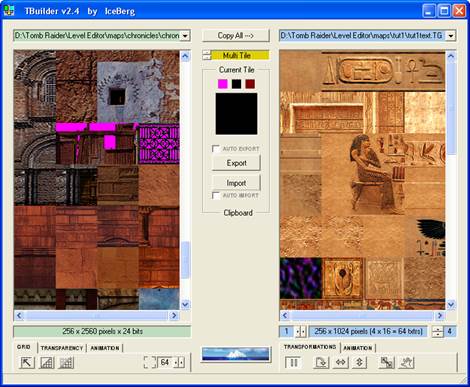
Három lehetőséged van:
- Egy másik pálya TGA-jából akarsz kiindulni. Ekkor a jobb oldali ablakba töltsd be ezt a TGA-t, szerkeszd át, majd mentsd ki új néven a projekt saját mappájába.
- A pályádhoz már kiválasztott, esetleg korábban már hozzá is csatolt TGA-t szerkeszted át. Ekkor a jobb oldali ablakba töltsd be e TGA-t, szerkeszd át, majd mentsd felülírással a projekt saját mappájában.
- Vadonatúj TGA-t építesz fel. Ekkor ne tölts be semmit a jobb oldali ablakba, hanem állítsd ott össze a textúrakészletet, majd mentsd ki a projekt saját mappájában.
Mindez kétféle módon történhet:
- Hozzáadsz egy vadonatúj textúracsempét a TGA-hoz.
- Törölsz egy textúracsempét a TGA-ból.
Nem ajánlom, hogy törölj olyan textúracsempét, amely le van helyezve a pályádon. Előbb textúrázd azt a területet a készlet valamelyik másik (nem törlendő) csempéjével!
Csempe hozzáadása:
A legegyszerűbb, ha a TBuilder bal oldali ablakába is betölthetsz egy hasonló TGA-t. Ez a forrás TGA, ebben a TGA-ban található meg az a csempe, amit a pályád TGA-jához hozzá akarsz adni. Jelöld hát ki a hozzáadandó csempét a bal oldali ablakban, majd kattints a jobb ablak azon pozíciójába, ahová a csempét elhelyeznéd pályád TGA-jában. (Ez a pozíció gyakorlatilag szabadon választható bármikor.)
Csempe törlése:
Ha nem kívánsz egy csempét használni a TGA-ból a pályán, akkor egyszerűen csak ne helyezd le a pályán.
Nem ajánlott, hogy 256 darab csempénél többet használj egy pályához. Csempe törlését csak akkor érdemes elvégezni, ha mind a 256 darab hely foglalt a TGA fájlban, és te mégis alkalmaznál egy újabb csempét, miközben van olyan csempe, ami már nem kell neked. Ekkor az új csempét a régi „felülrajzolásával” helyezd el a pálya TGA-jában.
Megjegyzések:
- A TBuilder fekete foltként jeleníti meg a TGA azon „lukait”, amiket nem használsz, ahova nem helyeztél el csempét. (A The Temple Of Karnak pálya textúrafájlja ehhez remek példa.) Amikor azt mondom, hogy 256 darab csempét használhatsz, akkor azt úgy kell érteni, hogy a TGA első 256 helyén nem maradhatnak lukak. Tehát az például nem működik, hogy a TGA első tíz helye „lukas”, fekete, és az utána következő 256 helyen található a 256 darab csempe.
- A TBuilder jobb oldali ablaka alatt a kis nyilakkal állíthatod be a TGA fájl előzetes méretét. Például, ha a nyilak mellett 1 és 4 értékeket látsz, akkor, mint a nyilak közti ablak is mutatja, a TGA mérete 256×1024 pixel lesz, azaz, 64×64-es csempékkel számolva, egy sorban 4 csempe lehet, és 16 sor lehet, azaz a TGA-ban a csempék maximális száma 4×16=64.
A bal oldali nyíllal állítható értéket mindig hagyd 1-en, hisz a TGA egy-egy sorában így a TBuilder-ben is ugyanígy 4 csempe lesz, mint az NGLE-ben, miközben 2-es érték esetén 8 csempés sorok lesznek a TBuilder-ben, ami zavaró lehet.
Textúrakészlet csatolása:
Ezt a létrehozott/átszerkesztett TGA-t most csatolnod kell a pályádhoz – akkor is, ha a pályád TGA-ja már az átszerkesztés előtt is létezett, és már hozzá volt csatolva a pályádhoz.
Az NGLE-ben tedd meg az alábbiak valamelyikét a frissítéshez:
- Csatold újra a TGA-t, amiképp fent is leírtam.
- Töltsd be (újra) a projektet.
Csempeméretek:
A csempék mérete általában 64×64 pixel, de ennek többszöröse is alkalmazható: általában 128×128 – de a bátrabbak akár ennél tovább is mehetnek. Természetesen, ha ugyanakkora területre nagyobb felbontású csempe kerül le, akkor az szebben néz ki, ezért érdemes nagyobb felbontású csempéket alkalmazni.
Én ezúttal csak a 128×128-as „nagyításra” fogok kitérni.
A legegyszerűbb módszer 128×128-as csempe használatára, ha bekapcsolod a Big Texture gombot (ami az NGLE nagy szerkesztőablaka alatt található). Ekkor, ha a textúrapanelen kijelölsz egy csempét, akkor a piros, négyzet alakú kurzor egy darab 64×64-es csempe helyett négy darabot fog átölelni, 128×128-as csempeként kezelve azt:
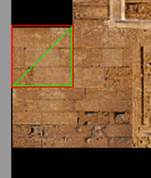
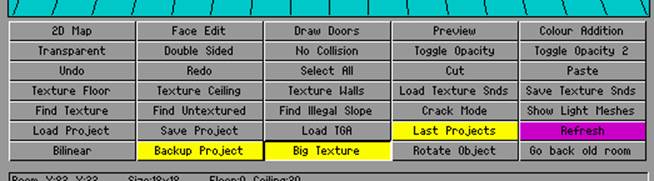
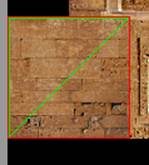
Ez a megoldás azonban nem tökéletes. Nem merülnek ebbe túlzottan bele, csak egyetlen problémát említek:
A csempék „jogilag” továbbra is 64×64-es méretűek, az NGLE ezt a 128×128-as kijelölést négy darab csempe kijelölésének kezeli. Az animált sorokhoz (Animation Ranges) azonban csak teljes csempék adhatóak hozzá, vagyis ez a 128×128-as kijelölés nem animálható.
Másfelől az sem biztos, hogy a piros kurzor által közrefogott négy csempe egy „nagy” csempe képzetét kelti, hisz akár efféle értelmetlenséget is eredményezhet:
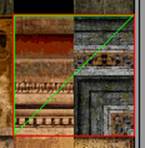
E problémák elhárításához két dolgot kell tenned:
- A textúrakészletet 64×64-es csempék helyett 128×128-as csempékből kell összeállítanod.*
- El kell érned, hogy az NGLE 128×128-as csempeméretekben gondolkozzon.
*: a TBuilder-rel egyszerre csak egy 64×64 méretű csempét tudsz átmásolni a forrásból, de ez ne zavarjon téged, a 128×128-as csempét négy darab 64×64-es darabban másold át a forrásból a pályád TGA fájljába.
Ha 128×128-as TGA fájlodat kialakítottad, akkor csatold ezt a projektedhez, majd nézz az NGLE fejlécére. Zárójelben ott láthatod a v49 jelzést. Ez arra utal, hogy a projekt „hivatalosan” 64×64-es csempéket használ. Ha v50-t látnál ott, az jelentené azt, hogy a projekthez 128×128-as csempék tartoznak „az NGLE szerint is”.
Ahhoz, hogy v49-es projektedből v50-es legyen, a szerkesztő mappájában keresd meg a Tools mappát, és indítsd el a MapConverter2.exe programot. (Ne a MapConverter.exe programot!) Aztán:
1. Töltsd be ide a projektet (amihez tehát a TGA már csatolva van!) a Project File gombbal.
2. Pipáld ki a „Modify ONLY…” opciót.
3. A Target Data ablak értékét állítsd 128×128-ra.
4. Indítsd el az átalakítást a Start Conversion gombbal.
5. Töltsd be a projektet az NGLE-be, amit immár v50-esként alkalmazhatsz. (Az NGLE Big Texture gombja immár állandó piros, ami azt jelzi, hogy „örökre” be van kapcsolva ehhez a projekthez.)
Megjegyzések:
- „Backup” névvel a projekt saját mappájában ottmarad a projekt eredeti, v49-es verziója is. Ha most mégis vissza szeretnéd állítani a projekted v49-esre, töröld azt, majd vedd ki e „Backup” projekt nevéből a „Backup” nevet, és használd azt a továbbiakban.
- A TGA fájl e műveletek után is szabadon tovább szerkeszthető.
- 128×128-as csempékkel bíró TGA fájl esetén nem ajánlatos a fent említett mind a 256 helyet kitölteni, technikai okokból az utolsó és utolsó előtti (255. és 256.) helyet inkább hagyd mindig üresen.
Lehetséges csempeforrások:
- Miként fent említettem, a TRLE próbapályák TGA fájljai, illetve az Extra Textures mappa TGA fájljai.
- A TRNG-vel általad korábban készített pályák TGA fájljai.
- A The Last Revelation vagy egyéb hivatalos játékok (és pár nem hivatalos játék) 128×128 csempeméretű TGA fájlját letöltheted innen:
http://titak.tombraiderhub.com/Textures2.zip
- Bárhol is találsz a neten hivatalos vagy nem hivatalos Tomb Raider textúrakészletet, azt nyugodtan használhatod forrásként.
- A TBuilder lehetőséget ad arra is, hogy (a kezdetektől a TR5 játékig bezárólag) egy Tomb Raider pályát betölts oda, ami a TBuilderben megjeleníti a pálya textúrakészletét.
- Más, akár egyáltalán nem Tomb Raider játékok is bírhatnak textúrakészlettel, és bárhogy is teszel szert rájuk, azokat is használhatod forrásként.
- Te magad is készíthetsz, rajzolhatsz csempéket, melyeket a TBuilder-be aztán forrásként betölthetsz.
- Végül is bármiféle képet betölthetsz a TBuilder-be forrásként, és nemcsak TGA formátumban.
Megjegyzés:
Egyes Tomb Raider TGA textúrakészletek fura alakú, egyáltalán nem szabályos csempeszerű textúrákat is tartalmazhatnak. Ezeket nem a szobákban kell lehelyezni, ezek az objektumok textúrázásához tartoznak, tulajdonképpen „véletlenül” kerültek ide, ezúttal ne is foglalkozz velük.
2.4. Zene és zaj
Az alapok ismerőjeként valószínűleg úgy tudod, hogy az audio mappa legfeljebb 111-es azonosítójú fájljai közül 100-as alatt zenei betéteket szólaltathatsz meg a CD kioldókkal, míg 100-as felett a háttérzajt tudod lejátszani és módosítani.
Ez igaz a TRLE-re, és a TRNG-ben is műkődik, de a TRNG ennél több lehetőséget nyújt neked.
Haladóként (és ehhez igazából TRNG-re sem lenne szükséged) már érdemes lehet azon gondolkoznod, hogy az audio mappa bármelyik hiányzó azonosítójára egy saját fájlt helyezel oda, hogy használhasd. Sőt, akár a létező fájlokat is lecserélheted.
A TRNG által nyújtott fontosabb plusz lehetőségek az alábbiak:
- nem 111-ig, hanem 255-ig használhatod az azonosítókat (sőt, ImportFile szkript parancs révén akár még többet használhatsz),
- nemcsak WAV formátumot használhatsz,
- mindegy, hogy egy azonosítót zeneként vagy háttérzajként használsz,
- az audio nevű FLIPEFFECT kioldók több lehetőséget nyújtanak a CD kioldóknál.
A különféle zajok, amiket az objektumok produkálnak (mint a fent említett tigrismorgás), csak akkor szólalhatnak meg a pályádon, ha hozzá vannak rendelve a WAD-odhoz. Ez általában nem probléma, mert, ha egy objektumot hozzáadsz/elveszel a WAD-hoz/-tól, a hozzá kapcsolt hang is automatikusan hozzáadódik/elmozdul vele együtt.
Elképzelhető azonban, hogy közvetlenül, objektum használata nélkül használnál egy zajt. Ezt egyes esetekben már a TRLE-vel is megtehetted (gondolj például a „ki/beáramló víz” zajára), egyes FLIPEFFECT kioldók révén. A TRNG lehetőséget ad arra, hogy bármiféle zajt lejátsz ezen a módon, „Sound” nevű FLIPEFFECT kioldók révén.
Ha olyan zajt játszanál le közvetlen módon, mely nincs a WAD-odhoz rendelve, hozzárendelheted a zajt objektum hozzáadása nélkül is. Több lehetőséged is van ehhez: ott például a TRLE klasszikus módszere (lásd a sound/LevelSFX Creator mappa tartalmát), a WADMerger Sound Managere vagy a Screamer program.
Hogy egy zaj a WAD-hoz hozzá van-e rendelve vagy sem, azt a legegyszerűbben úgy tudhatod meg, hogy a projektedet (amihez a WAD már csatolva van) betöltöd az NGLE-be, és a legördülő menü Effects menüjében a Sound menüpontra kattintasz. A megnyíló táblán a Level oszlopban OK szerepel ott, ahol a zaj hozzá van rendelve a WAD-hoz.
(Figyelem! A megnyílt táblán láthatod: van név [Name] és fájl [File] is egy-egy zajhoz. Ennek oka, hogy a zajok több fájllal is bírhatnak – gondolj például Lara lépteire a kövön, ami hol így, hol úgy koppan. Vagyis te soha nem közvetlenül a sound/Samples mappában lévő zajfájlt, hanem a zajnevet rendeled a WAD-hoz, ami majd e táblázat alapján tudni fogja, hogy mely fájlokat kell lejátszania. – Már csak arra kell ügyelned, hogy az a fájl ne hiányozzon a Samples mappából…)
Nem ajánlom viszont, hogy már haladóként használd az úgynevezett v130 WAD-típust.
Elég egyetlen kattintás a WADMerger Convert to v130 gombjára, hogy a betöltött WAD (mindörökre) v130 típusúvá változzon. A v130 típus azt jelenti, hogy a pályádon az eredeti zajnevek fájljai mellett egyéb zajnevekhez tartozó fájlokat is lejáthatsz – ami hasznos lehet például, ha egy TR3-as WAD-ból származó objektumot rendelsz a WAD-odhoz, és az objektum megtartja eredeti, TR3-ból származó zajneveit.
Azért nem ajánlom a v130-at profi szint alatt, mert használata – főleg amiatt, hogy e tekintetben a WADMerger bug-osnak tűnik – nagy körültekintést igényel.
Megjegyzések:
- Használhatod például a Tools mappa cm.exe vagy start_me.exe programját, hogy MP3 fájlokat WAV-vá konvertálj.
- Minden egyes „output WAD” művelet létrehoz (vagy, ha létezik, akkor felülír) egy CD kiterjesztésú fájlt a kérdéses pályához a graphics/wads mappában – ami megnyitható egy TXT fájlként. Itt meg tudod tekinteni, hogy a pályán hova lettek CD kioldók lehelyezve, melyik zenei betét lejátszásához.
- Ha v130-as WAD-ot használsz, ajánlott az StrPix indításához a Tools mappában található EXE fájlt használnod.
2.5. A projekt építése
Ideje végre a TRNG olyan területeit is megismerned, amihez az alapok megismerése során nem jutottál el.
Arról, hogy a szkript, a zene stb. kapcsán is tanulhatsz haladóként újakat, fent már beszéltünk. De többről van szó, mint a szkriptről, a zenéről stb. – úgyhogy keress utána a neten oktatóanyagoknak, tutorialoknak, hogy a tudásod bővíthesd.
De néha az is elég, ha próbálkozol, mert a dolgok sokszor eléggé egyértelműek.
Lássuk például az alábbi kioldót:
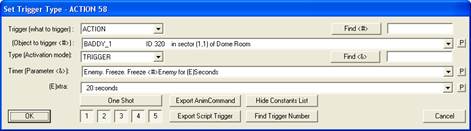
A kioldó szerepe szerintem egyértelműnek tűnik: ha aktiválod a kioldót, akkor a pályán már ott szaladgáló, 320-as jelű BADDY_1 ellenség 20 másodpercre lefagy, nem mozdul.
Ha pár dolog még mindig túl komplikáltnak tűnik, akkor egyszerűen csak ugord át őket egyelőre. Szerintem például csak profi TRNG felhasználóként fogsz igazán megérteni olyan dolgokat, mint az úgynevezett változókat használó, Variable nevű FLIPEFFECT kioldók.
Megjegyzések:
- Az NG Center Reference fülén megtalálhatod az összes OCB kód leírását, amit a TRNG-ben használhatsz.
- Még ha nem is végzel magán a projekteden szerkesztést, sokszor az egyéb fájlokkal való műveletek csak akkor érvényesülnek a pályádon, ha a Play gombbal lefuttatsz egy konvertálást. (Például, ha szerkeszted a Font.pc-t a betűtípus megváltoztatásához.)
- Szerintem a klasszikus repülő csaláson kívül immár kipróbálhatsz olyan csalásokat is a teszteléshez, melyeket a TRNG nyújt – lásd az NG Center Mnemonic Constants menüjében a DGX_CHEATS leírását.
Sőt, saját csalásokat is kitalálhatsz, mint például egy olyan GlobalTrigger szkript parancsot, ami beindít egy kioldót, ha lenyomsz egy adott billentyűt. Például, van egy ajtód, amit egy kapcsoló nyit. Azonban a tesztelés során te ezt az ajtót a pályád bármely pontjáról ki szeretnéd nyitni. A GlobalTrigger lehetővé teszi, hogy bárhol is nyomod le az A (ajtó) billentyűt, az ajtó kinyíljon.
- Már számos, a TRLE-n és a TRNG-n kívüli programot felsoroltam, melyek a segítségedre lehetnek a pálya elkészítésében. Biztos vagyok benne, hogy még jócskán találhatsz ilyeneket. Egyeseket (mint például a Meta2tr) azért nem említettem meg, mert szerintem már a felsőfokú ismeretek kategóriájába tartoznak.
2.6. A főmenü képsora
Véleményem szerint haladóként már érdemes kicserélned a főmenü képsorát olyanra, ami már jól illeszkedik a játékodhoz.
Technikailag a főmenü képsora is egy pálya, ezért szerepel ott a Data mappában title.tr4 néven – és ebből kifolyólag természetesen van saját projektje is, a saját mappájában, a maps mappában.
A title.prj végül is egyszerű: FLYBY kioldóval összekapcsolt flyby kamerasorok repkednek körbe-körbe végtelenül a pályán. Egy-egy kamera 14-es OCB számgombja be van kapcsolva, és ezáltal aktiválja az alája helyezett kioldót, működteti a pályát.
Szemléld meg az eredeti title.prj-t, és ennek alapján alkodd meg a sajátodat. Nem tartom szükségesnek, hogy itt ebbe belemerüljek, de mivel LoadCamera érték e képsorhoz is szükséges (ez lesz az az állókép, amit akkor látsz, amikor a játék elhagyja a főmenüt), ezért bemutatom, hogy miféle trükk révén definiálhatod a sajátodat:
1. A játék címének tárgyalásánál már beszéltem fentebb a főmenü [Title] blokkjáról. Másold ezt bárhová a pályák [Level] blokkjai közé, a másolat [Title] címkéjét cseréld ki [Level]-re.
2. Adj hozzá egy Name szkript parancsot a másolathoz. – Hacsak nem változtattad még meg, akkor kell lennie egy „Title Load Screen” névnek a [Strings]-ben. Ez pont kézenfekvőnek tűnik pályanévként a főmenü képsorához.
3. Ellenőrizd a PlayAnyLevel és a FlyCheat szkript parancsok ENABLED értékeit.
4. Élesítsd a szkriptet.
5. Indítsd el a játékot, és válaszd ki a Title Load Screen pályát a New Game menüből.
6. A főmenü képsora pályaként indul el.
7. Fentebb már leírtam, miképp állapíthatod meg a LoadCamera értékeit, tedd most is azt, majd szállj ki a játékból.
8. Frissítsd a LoadCamera értékeit be a [Title] blokk LoadCamera parancsánál.
9. Töröld a Title Load Screen pálya blokkját a szkriptből.
10. Élesítsd a szkriptet.
Készítette: Ákos(AkyV)